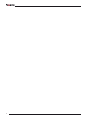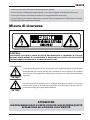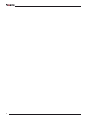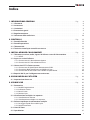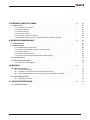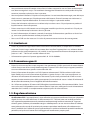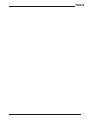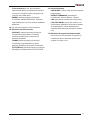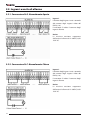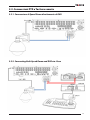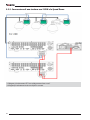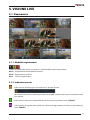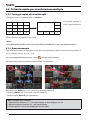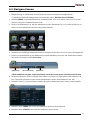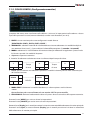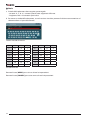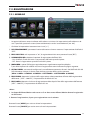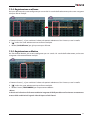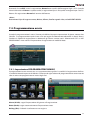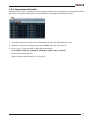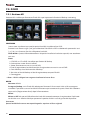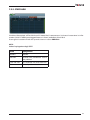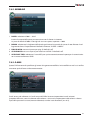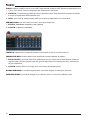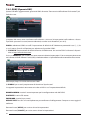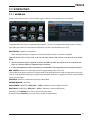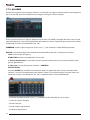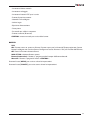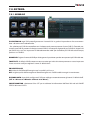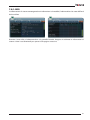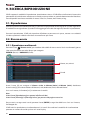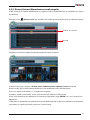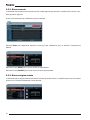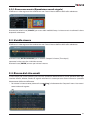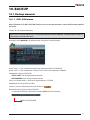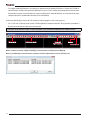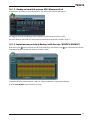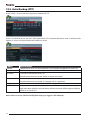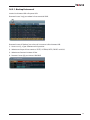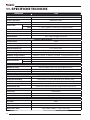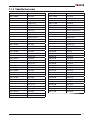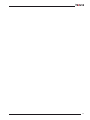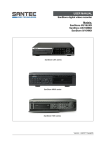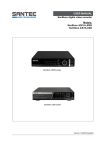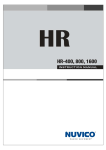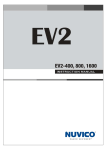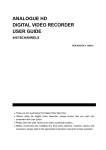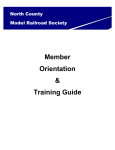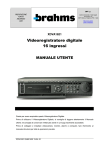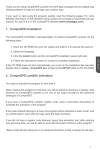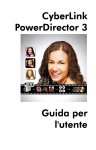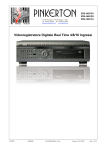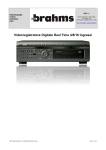Download Scarica
Transcript
BPT Spa Centro direzionale e Sede legale Via Cornia, 1/b 33079 Sesto al Reghena (PN) - Italia http://www.bpt.it mailto:[email protected] PKTPDRX7016 Videoregistratore digitale H264 16 ingressi e Hard Disk integrato Manuale Utente 24802860 01-03-11 2 • Grazie per avere acquistato questo Videoregistratore Digitale. • Prima di utilizzare il Videoregistratore Digitale, si consiglia di leggere attentamente il Manuale • Si consiglia di conservare il Manuale utente in un luogo facilmente accessibile. • Prima di collegare e installare videocamere, monitor, allarmi e computer, fare riferimento al manuale istruzioni per tutte le operazioni previste. Misure di sicurezza CAUTELA: PER RIDURRE IL RISCHIO DI SHOCK ELETTRICO, NON RIMUOVERE IL COPERCHIO (O IL RETRO). NESSUNA PARTE INTERNA É A DISPOSIZIONE O NECESSARIA ALL’UTENTE. PER L’ASSISTENZA FARE RIFERIMENTO AL PERSONALE DI SERVIZIO QUALIFICATO Il simbolo del lampo con freccia, all’interno di un triangolo equilatero, è da intendersi come pericolo per l’utente dovuto alla possibilità di scarica elettrica dal prodotto che può essere di magnitudine sufficiente per costituire un rischio di shock elettrico a persone. SA 1965 Il punto esclamativo all’interno di un triangolo equilatero è inteso ad avviso per l’utente della presenza di operazioni pericolose e manutenzioni, descritte nel manuale che accompagna l’apparecchio elettrico. SA 1966 ATTENZIONE: PER PREVENIRE FUOCO O CORTO CIRCUITO, NON ESPORRE QUESTO APPARECCHIO ALLA PIOGGIA O ALL’UMIDITÁ. 3 4 Indice 1. INFORMAZIONI GENERALI . . . . . . . . . . . . . . . . . . . . . . . . . . . . . . . . . . . . . . . . . . . . . . . . . . . . . . . . . . . . .Pag. 1. 1. Liberatoria . . . . . . . . . . . . . . . . . . . . . . . . . . . . . . . . . . . . . . . . . . . . . . . . . . . . . . . . . . . . . . . . . . . . . . . . . . . . . . . . . . . . 1. 2. Avvertenze . . . . . . . . . . . . . . . . . . . . . . . . . . . . . . . . . . . . . . . . . . . . . . . . . . . . . . . . . . . . . . . . . . . . . . . . . . . . . . . . . . . . 1. 3. Limitazioni . . . . . . . . . . . . . . . . . . . . . . . . . . . . . . . . . . . . . . . . . . . . . . . . . . . . . . . . . . . . . . . . . . . . . . . . . . . . . . . . . . . . 1. 4. Prevenzione guasti . . . . . . . . . . . . . . . . . . . . . . . . . . . . . . . . . . . . . . . . . . . . . . . . . . . . . . . . . . . . . . . . . . . . . . . . . . . 1. 5. Regolamentazione. . . . . . . . . . . . . . . . . . . . . . . . . . . . . . . . . . . . . . . . . . . . . . . . . . . . . . . . . . . . . . . . . . . . . . . . . . . . 1. 6. Contenuto della confezione . . . . . . . . . . . . . . . . . . . . . . . . . . . . . . . . . . . . . . . . . . . . . . . . . . . . . . . . . . . . . . . . . . 2. CONTROLLI . . . . . . . . . . . . . . . . . . . . . . . . . . . . . . . . . . . . . . . . . . . . . . . . . . . . . . . . . . . . . . . . . . . . . . . . . . . . . . . .Pag. 2. 1. Pannello frontale. . . . . . . . . . . . . . . . . . . . . . . . . . . . . . . . . . . . . . . . . . . . . . . . . . . . . . . . . . . . . . . . . . . . . . . . . . . . . . 2. 2. Pannello posteriore . . . . . . . . . . . . . . . . . . . . . . . . . . . . . . . . . . . . . . . . . . . . . . . . . . . . . . . . . . . . . . . . . . . . . . . . . . . 2. 3. Telecomando. . . . . . . . . . . . . . . . . . . . . . . . . . . . . . . . . . . . . . . . . . . . . . . . . . . . . . . . . . . . . . . . . . . . . . . . . . . . . . . . . . 2. 4. Tastierino virtuale per controllo con mouse . . . . . . . . . . . . . . . . . . . . . . . . . . . . . . . . . . . . . . . . . . . . . . . . . 3. INSTALLAZIONE E COLLEGAMENTI . . . . . . . . . . . . . . . . . . . . . . . . . . . . . . . . . . . . . . . . . . . . . . . . . .Pag. 3. 1. Telecamera, monitor, audio, ingressi di allarme e cavo di alimentazione . . . . . . . . . . . . . . . . . . . 3.1.1. AUDIO . . . . . . . . . . . . . . . . . . . . . . . . . . . . . . . . . . . . . . . . . . . . . . . . . . . . . . . . . . . . . . . . . . . . . . . . . . . . . . . . . . . 3. 2. Ingressi e uscite di allarme. . . . . . . . . . . . . . . . . . . . . . . . . . . . . . . . . . . . . . . . . . . . . . . . . . . . . . . . . . . . . . . . . . . . 3.2.1. Connessione N.O. Normalmente Aperto . . . . . . . . . . . . . . . . . . . . . . . . . . . . . . . . . . . . . . . . . . . . . . . . . 3.2.2. Connessione N.C. Normalmente Chiuso . . . . . . . . . . . . . . . . . . . . . . . . . . . . . . . . . . . . . . . . . . . . . . . . . . 3. 3. Connessioni PTZ e Tastiera remota . . . . . . . . . . . . . . . . . . . . . . . . . . . . . . . . . . . . . . . . . . . . . . . . . . . . . . . . . . . 3.3.1. Connessione di Speed Dome direttamente al DVR . . . . . . . . . . . . . . . . . . . . . . . . . . . . . . . . . . . . . . . 3.3.2. Connecting Both Speed Dome and DVR via J-box . . . . . . . . . . . . . . . . . . . . . . . . . . . . . . . . . . . . . . . . 3.3.3. Connessione di una tastiera con 2 DVR e le Speed Dome. . . . . . . . . . . . . . . . . . . . . . . . . . . . . . . . . 3. 4. Requisiti del Pc per il collegamento tramite rete. . . . . . . . . . . . . . . . . . . . . . . . . . . . . . . . . . . . . . . . . . . . . 4. GUIDA RAPIDA ALL'UTILIZZO . . . . . . . . . . . . . . . . . . . . . . . . . . . . . . . . . . . . . . . . . . . . . . . . . . . . . . . . .Pag. 4. 1. Impostazione data e ora . . . . . . . . . . . . . . . . . . . . . . . . . . . . . . . . . . . . . . . . . . . . . . . . . . . . . . . . . . . . . . . . . . . . . . 5. VISIONE LIVE . . . . . . . . . . . . . . . . . . . . . . . . . . . . . . . . . . . . . . . . . . . . . . . . . . . . . . . . . . . . . . . . . . . . . . . . . . . . . .Pag. 5. 1. Panoramica . . . . . . . . . . . . . . . . . . . . . . . . . . . . . . . . . . . . . . . . . . . . . . . . . . . . . . . . . . . . . . . . . . . . . . . . . . . . . . . . . . . 5.1.1. Modalità registrazione . . . . . . . . . . . . . . . . . . . . . . . . . . . . . . . . . . . . . . . . . . . . . . . . . . . . . . . . . . . . . . . . . . . 5.1.2. Indicatore evento . . . . . . . . . . . . . . . . . . . . . . . . . . . . . . . . . . . . . . . . . . . . . . . . . . . . . . . . . . . . . . . . . . . . . . . . 5.1.3. Barra di stato . . . . . . . . . . . . . . . . . . . . . . . . . . . . . . . . . . . . . . . . . . . . . . . . . . . . . . . . . . . . . . . . . . . . . . . . . . . 5.1.4. Monitor Spot . . . . . . . . . . . . . . . . . . . . . . . . . . . . . . . . . . . . . . . . . . . . . . . . . . . . . . . . . . . . . . . . . . . . . . . . . . . . 5. 2. Visualizzazione multipla e in sequenza . . . . . . . . . . . . . . . . . . . . . . . . . . . . . . . . . . . . . . . . . . . . . . . . . . . . . . 5.2.1. Visualizzazione schermo . . . . . . . . . . . . . . . . . . . . . . . . . . . . . . . . . . . . . . . . . . . . . . . . . . . . . . . . . . . . . . . . . 5.2.2. Visualizzazione multipla e in sequenza . . . . . . . . . . . . . . . . . . . . . . . . . . . . . . . . . . . . . . . . . . . . . . . . . . . 5. 3. Pulsante rapido per visualizzazione multipla . . . . . . . . . . . . . . . . . . . . . . . . . . . . . . . . . . . . . . . . . . . . . . . . 5.3.1. Passaggio rapido alla modalità split . . . . . . . . . . . . . . . . . . . . . . . . . . . . . . . . . . . . . . . . . . . . . . . . . . . . . . 5.3.2. Riposizionamento . . . . . . . . . . . . . . . . . . . . . . . . . . . . . . . . . . . . . . . . . . . . . . . . . . . . . . . . . . . . . . . . . . . . . . . 5. 4. Usare lo Zoom. . . . . . . . . . . . . . . . . . . . . . . . . . . . . . . . . . . . . . . . . . . . . . . . . . . . . . . . . . . . . . . . . . . . . . . . . . . . . . . . . 5. 5. Spot Monitor . . . . . . . . . . . . . . . . . . . . . . . . . . . . . . . . . . . . . . . . . . . . . . . . . . . . . . . . . . . . . . . . . . . . . . . . . . . . . . . . . . 8 8 8 9 9 9 10 12 12 14 15 16 17 17 17 18 18 18 19 19 19 20 21 22 22 23 23 23 23 24 24 25 25 25 26 26 26 27 27 5 6. FUNZIONAMENTO . . . . . . . . . . . . . . . . . . . . . . . . . . . . . . . . . . . . . . . . . . . . . . . . . . . . . . . . . . . . . . . . . . . . . . .Pag. 6. 1. Log IN/OUT. . . . . . . . . . . . . . . . . . . . . . . . . . . . . . . . . . . . . . . . . . . . . . . . . . . . . . . . . . . . . . . . . . . . . . . . . . . . . . . . . . . . 6.1.1. Login . . . . . . . . . . . . . . . . . . . . . . . . . . . . . . . . . . . . . . . . . . . . . . . . . . . . . . . . . . . . . . . . . . . . . . . . . . . . . . . . . . . 6.1.2. Logout . . . . . . . . . . . . . . . . . . . . . . . . . . . . . . . . . . . . . . . . . . . . . . . . . . . . . . . . . . . . . . . . . . . . . . . . . . . . . . . . . . 6. 2. Navigare il menu . . . . . . . . . . . . . . . . . . . . . . . . . . . . . . . . . . . . . . . . . . . . . . . . . . . . . . . . . . . . . . . . . . . . . . . . . . . . . . 7. IMPOSTAZIONI . . . . . . . . . . . . . . . . . . . . . . . . . . . . . . . . . . . . . . . . . . . . . . . . . . . . . . . . . . . . . . . . . . . . . . . . . . . .Pag. 7. 1. MOSTRA . . . . . . . . . . . . . . . . . . . . . . . . . . . . . . . . . . . . . . . . . . . . . . . . . . . . . . . . . . . . . . . . . . . . . . . . . . . . . . . . . . . . . . 7.1.1. GENERALE . . . . . . . . . . . . . . . . . . . . . . . . . . . . . . . . . . . . . . . . . . . . . . . . . . . . . . . . . . . . . . . . . . . . . . . . . . . . . . . 7.1.2. CICLICO CONFIG. (Configurazione monitor) . . . . . . . . . . . . . . . . . . . . . . . . . . . . . . . . . . . . . . . . . . . . . 7.1.3. EVENTO . . . . . . . . . . . . . . . . . . . . . . . . . . . . . . . . . . . . . . . . . . . . . . . . . . . . . . . . . . . . . . . . . . . . . . . . . . . . . . . . . . 7. 2. TELECAMERA . . . . . . . . . . . . . . . . . . . . . . . . . . . . . . . . . . . . . . . . . . . . . . . . . . . . . . . . . . . . . . . . . . . . . . . . . . . . . . . . . 7. 3. REGISTRAZIONE. . . . . . . . . . . . . . . . . . . . . . . . . . . . . . . . . . . . . . . . . . . . . . . . . . . . . . . . . . . . . . . . . . . . . . . . . . . . . . . 7.3.1. GENERALE . . . . . . . . . . . . . . . . . . . . . . . . . . . . . . . . . . . . . . . . . . . . . . . . . . . . . . . . . . . . . . . . . . . . . . . . . . . . . . . 7.3.2. Registrazione normale (Continua) . . . . . . . . . . . . . . . . . . . . . . . . . . . . . . . . . . . . . . . . . . . . . . . . . . . . . . . 7.3.3. Registrazione evento . . . . . . . . . . . . . . . . . . . . . . . . . . . . . . . . . . . . . . . . . . . . . . . . . . . . . . . . . . . . . . . . . . . . 7.3.4. Registrazione su allarme . . . . . . . . . . . . . . . . . . . . . . . . . . . . . . . . . . . . . . . . . . . . . . . . . . . . . . . . . . . . . . . . . 7.3.5. Registrazione su Motion . . . . . . . . . . . . . . . . . . . . . . . . . . . . . . . . . . . . . . . . . . . . . . . . . . . . . . . . . . . . . . . . . 7.3.6. Registrazione multievento . . . . . . . . . . . . . . . . . . . . . . . . . . . . . . . . . . . . . . . . . . . . . . . . . . . . . . . . . . . . . . 7.3.7. Registrazione continua + evento (Motion/Allarme) . . . . . . . . . . . . . . . . . . . . . . . . . . . . . . . . . . . . . . 7. 4. Programmazione orario . . . . . . . . . . . . . . . . . . . . . . . . . . . . . . . . . . . . . . . . . . . . . . . . . . . . . . . . . . . . . . . . . . . . . . 7.4.1. Impostazione PROGRAMMATORE ORARIO . . . . . . . . . . . . . . . . . . . . . . . . . . . . . . . . . . . . . . . . . . . . . . . 7.4.2. Impostazione Festività . . . . . . . . . . . . . . . . . . . . . . . . . . . . . . . . . . . . . . . . . . . . . . . . . . . . . . . . . . . . . . . . . . . 7. 5. DISCO . . . . . . . . . . . . . . . . . . . . . . . . . . . . . . . . . . . . . . . . . . . . . . . . . . . . . . . . . . . . . . . . . . . . . . . . . . . . . . . . . . . . . . . . . 7.5.1. Gestione HD . . . . . . . . . . . . . . . . . . . . . . . . . . . . . . . . . . . . . . . . . . . . . . . . . . . . . . . . . . . . . . . . . . . . . . . . . . . . . 7.5.2. Registrazione DISCO . . . . . . . . . . . . . . . . . . . . . . . . . . . . . . . . . . . . . . . . . . . . . . . . . . . . . . . . . . . . . . . . . . . . . 7.5.3. STATO HDD . . . . . . . . . . . . . . . . . . . . . . . . . . . . . . . . . . . . . . . . . . . . . . . . . . . . . . . . . . . . . . . . . . . . . . . . . . . . . . 7. 6. NETWORK . . . . . . . . . . . . . . . . . . . . . . . . . . . . . . . . . . . . . . . . . . . . . . . . . . . . . . . . . . . . . . . . . . . . . . . . . . . . . . . . . . . . . 7.6.1. LAN . . . . . . . . . . . . . . . . . . . . . . . . . . . . . . . . . . . . . . . . . . . . . . . . . . . . . . . . . . . . . . . . . . . . . . . . . . . . . . . . . . . . . . 7.6.2. GENERALE . . . . . . . . . . . . . . . . . . . . . . . . . . . . . . . . . . . . . . . . . . . . . . . . . . . . . . . . . . . . . . . . . . . . . . . . . . . . . . . 7.6.3. E-MAIL . . . . . . . . . . . . . . . . . . . . . . . . . . . . . . . . . . . . . . . . . . . . . . . . . . . . . . . . . . . . . . . . . . . . . . . . . . . . . . . . . . . 7.6.4. SMTP . . . . . . . . . . . . . . . . . . . . . . . . . . . . . . . . . . . . . . . . . . . . . . . . . . . . . . . . . . . . . . . . . . . . . . . . . . . . . . . . . . . . 7.6.5. DDNS (Dynamic DNS) . . . . . . . . . . . . . . . . . . . . . . . . . . . . . . . . . . . . . . . . . . . . . . . . . . . . . . . . . . . . . . . . . . . . 7.6.6. Router & Port Forwarding . . . . . . . . . . . . . . . . . . . . . . . . . . . . . . . . . . . . . . . . . . . . . . . . . . . . . . . . . . . . . . . . 7. 7. DISPOSITIVO . . . . . . . . . . . . . . . . . . . . . . . . . . . . . . . . . . . . . . . . . . . . . . . . . . . . . . . . . . . . . . . . . . . . . . . . . . . . . . . . . . 7.7.1. GENERALE . . . . . . . . . . . . . . . . . . . . . . . . . . . . . . . . . . . . . . . . . . . . . . . . . . . . . . . . . . . . . . . . . . . . . . . . . . . . . . . 7.7.2. ALLARME . . . . . . . . . . . . . . . . . . . . . . . . . . . . . . . . . . . . . . . . . . . . . . . . . . . . . . . . . . . . . . . . . . . . . . . . . . . . . . . . 7.7.3. EVENTO PTZ . . . . . . . . . . . . . . . . . . . . . . . . . . . . . . . . . . . . . . . . . . . . . . . . . . . . . . . . . . . . . . . . . . . . . . . . . . . . . 7. 8. SISTEMA . . . . . . . . . . . . . . . . . . . . . . . . . . . . . . . . . . . . . . . . . . . . . . . . . . . . . . . . . . . . . . . . . . . . . . . . . . . . . . . . . . . . . . 7.8.1. GENERALE . . . . . . . . . . . . . . . . . . . . . . . . . . . . . . . . . . . . . . . . . . . . . . . . . . . . . . . . . . . . . . . . . . . . . . . . . . . . . . . 7.8.2. ORARIO . . . . . . . . . . . . . . . . . . . . . . . . . . . . . . . . . . . . . . . . . . . . . . . . . . . . . . . . . . . . . . . . . . . . . . . . . . . . . . . . . 7.8.3. ACCOUNT . . . . . . . . . . . . . . . . . . . . . . . . . . . . . . . . . . . . . . . . . . . . . . . . . . . . . . . . . . . . . . . . . . . . . . . . . . . . . . . . 7.8.4. AGGIORNAMENTO . . . . . . . . . . . . . . . . . . . . . . . . . . . . . . . . . . . . . . . . . . . . . . . . . . . . . . . . . . . . . . . . . . . . . . . 7.8.5. INFO . . . . . . . . . . . . . . . . . . . . . . . . . . . . . . . . . . . . . . . . . . . . . . . . . . . . . . . . . . . . . . . . . . . . . . . . . . . . . . . . . . . . . 6 28 28 28 28 29 30 30 30 31 32 32 35 35 36 36 37 37 38 38 39 39 41 42 42 44 45 46 46 47 47 49 50 51 53 53 54 56 57 57 58 59 60 61 8. CONTROLLI PAN/TILT ZOOM . . . . . . . . . . . . . . . . . . . . . . . . . . . . . . . . . . . . . . . . . . . . . . . . . . . . . . . . . .Pag. 8. 1. Menu P.T.Z. . . . . . . . . . . . . . . . . . . . . . . . . . . . . . . . . . . . . . . . . . . . . . . . . . . . . . . . . . . . . . . . . . . . . . . . . . . . . . . . . . . . . 8.1.1. Lavorare con il mouse . . . . . . . . . . . . . . . . . . . . . . . . . . . . . . . . . . . . . . . . . . . . . . . . . . . . . . . . . . . . . . . . . . . 8.1.2. Preset e Ronda . . . . . . . . . . . . . . . . . . . . . . . . . . . . . . . . . . . . . . . . . . . . . . . . . . . . . . . . . . . . . . . . . . . . . . . . . . . 8.1.3. Ronda Gruppo . . . . . . . . . . . . . . . . . . . . . . . . . . . . . . . . . . . . . . . . . . . . . . . . . . . . . . . . . . . . . . . . . . . . . . . . . . . 8.1.4. Funzioni custom . . . . . . . . . . . . . . . . . . . . . . . . . . . . . . . . . . . . . . . . . . . . . . . . . . . . . . . . . . . . . . . . . . . . . . . . . 8.1.5. Auto Pan / Auto Tilt / Power . . . . . . . . . . . . . . . . . . . . . . . . . . . . . . . . . . . . . . . . . . . . . . . . . . . . . . . . . . . . . . 8.1.6. Modello telecamera PTZ – Elenco telecamera PAN/TILT/ZOOM . . . . . . . . . . . . . . . . . . . . . . . . . . . 9. RICERCA/RIPRODUZIONE . . . . . . . . . . . . . . . . . . . . . . . . . . . . . . . . . . . . . . . . . . . . . . . . . . . . . . . . . . . . . .Pag. 9. 1. Riproduzione . . . . . . . . . . . . . . . . . . . . . . . . . . . . . . . . . . . . . . . . . . . . . . . . . . . . . . . . . . . . . . . . . . . . . . . . . . . . . . . . . 9. 2. Ricerca oraria . . . . . . . . . . . . . . . . . . . . . . . . . . . . . . . . . . . . . . . . . . . . . . . . . . . . . . . . . . . . . . . . . . . . . . . . . . . . . . . . . 9.2.1. Riproduzione multicanale . . . . . . . . . . . . . . . . . . . . . . . . . . . . . . . . . . . . . . . . . . . . . . . . . . . . . . . . . . . . . . . 9.2.2. Ricerca Preview (Riproduzione canale singolo) . . . . . . . . . . . . . . . . . . . . . . . . . . . . . . . . . . . . . . . . . . . 9.2.3. Ricerca evento . . . . . . . . . . . . . . . . . . . . . . . . . . . . . . . . . . . . . . . . . . . . . . . . . . . . . . . . . . . . . . . . . . . . . . . . . . 9.2.4. Ricerca origine evento . . . . . . . . . . . . . . . . . . . . . . . . . . . . . . . . . . . . . . . . . . . . . . . . . . . . . . . . . . . . . . . . . . . 9.2.5. Ricerca area evento (Riproduzione canale singolo) . . . . . . . . . . . . . . . . . . . . . . . . . . . . . . . . . . . . . . . 9. 3. Vai alla ricerca. . . . . . . . . . . . . . . . . . . . . . . . . . . . . . . . . . . . . . . . . . . . . . . . . . . . . . . . . . . . . . . . . . . . . . . . . . . . . . . . . 9. 4. Ricerca da Lista eventi . . . . . . . . . . . . . . . . . . . . . . . . . . . . . . . . . . . . . . . . . . . . . . . . . . . . . . . . . . . . . . . . . . . . . . . . 9.4.1. Informazioni dettagliate . . . . . . . . . . . . . . . . . . . . . . . . . . . . . . . . . . . . . . . . . . . . . . . . . . . . . . . . . . . . . . . . . 10. BACKUP . . . . . . . . . . . . . . . . . . . . . . . . . . . . . . . . . . . . . . . . . . . . . . . . . . . . . . . . . . . . . . . . . . . . . . . . . . . . . . . . . . .Pag. 10. 1. Backup manuale . . . . . . . . . . . . . . . . . . . . . . . . . . . . . . . . . . . . . . . . . . . . . . . . . . . . . . . . . . . . . . . . . . . . . . . . . . . . 10.1.1. DVD- R/W interno . . . . . . . . . . . . . . . . . . . . . . . . . . . . . . . . . . . . . . . . . . . . . . . . . . . . . . . . . . . . . . . . . . . . . . 10.1.2. Backup su hard disk esterno USB / Memoria Stick . . . . . . . . . . . . . . . . . . . . . . . . . . . . . . . . . . . . . . 10.1.3. Impostazione periodo di Backup (sulla finestra “RICERCA ORARIA”) . . . . . . . . . . . . . . . . . . . . . 10. 2. Auto Backup (FTP) . . . . . . . . . . . . . . . . . . . . . . . . . . . . . . . . . . . . . . . . . . . . . . . . . . . . . . . . . . . . . . . . . . . . . . . . . . . 10.2.1. Backup lista eventi. . . . . . . . . . . . . . . . . . . . . . . . . . . . . . . . . . . . . . . . . . . . . . . . . . . . . . . . . . . . . . . . . . . . . . 11. SPECIFICHE TECNICHE. . . . . . . . . . . . . . . . . . . . . . . . . . . . . . . . . . . . . . . . . . . . . . . . . . . . . . . . . . . . . . . . .Pag. 11. 1. Tabella fusi orari . . . . . . . . . . . . . . . . . . . . . . . . . . . . . . . . . . . . . . . . . . . . . . . . . . . . . . . . . . . . . . . . . . . . . . . . . . . . . 62 62 63 63 63 64 64 65 66 66 66 66 67 68 68 69 69 69 70 71 71 71 73 73 74 75 76 77 7 1. INFORMAZIONI GENERALI 1.1. Liberatoria – Le informazioni pubblicate su questo manuale sono accurate e affidabili in riferimento alla data di pubblicazione. Le informazioni pubblicate sono soggette a variazioni senza preavviso. Revisioni o nuove pubblicazioni del manuale potrebbero contenere modifiche o variazioni. – NON vi è NESSUNA garanzia in merito a danni provocati da dati persi o corrotti per errori di utilizzo, malfunzionamenti hardware, software, hard disk, personal computer, periferiche esterne o dispositivi non supportati o non specificatamente dichiarati compatibili. 1.2. Avvertenze – Non coprire le aperture di aerazione e ventilazione sull’esterno del DVR. Per prevenire effetti di surriscaldamento del DVR, lasciare almeno 4 cm di spazio intorno allo stesso. – Evitare di far cadere oggetti metallici dentro le griglie. Ciò potrebbe danneggiare permanentemente il DVR. Nel caso togliere immediatamente il cavo di alimentazione di rete 220Vac. e contattare personale di servizio qualificato. – Evitare di smontare o maneggiare parti del DVR che non sono state espressamente descritte in questa guida. Tale manovra potrebbe provocare contatti con parti in tensione e corto circuiti. Solo personale qualificato, autorizzato dal distributore, è qualificato per intervenire sul DVR per riparazioni o ispezioni interne. – Fermare immediatamente il DVR nel caso emetta fumo o esalazioni nocive. Un guasto potrebbe causare principio di incendio o corto circuito. Nel caso togliere immediatamente la corrente 220Vac al DVR. Attendere che l’emissione di fumo cessi. Consultare immediatamente il Vostro fornitore. – Fermare il DVR in caso che oggetti pesanti cadano sul contenitore. Evitare colpi o scuotimenti eccessivi. Tali eventi potrebbero provocare incendio o corto circuito. Nel caso togliere immediatamente il cordone di alimentazione di rete 220Vac. Consultare immediatamente il Vostro fornitore. – Evitare assolutamente il contatto con l’acqua o altri liquidi. Non fare entrare liquidi. Il DVR non è a tenuta stagna. Se il contenitore esterno entra in contatto con liquidi, asciugare immediatamente lo stesso con un panno asciutto. Nel caso che acqua o altro liquido entri accidentalmente nel Dvr togliere immediatamente l’alimentazione 220Vac. Nel caso evitare di continuare ad usare il Dvr, potrebbe causare incendio o corto circuito. Consultare immediatamente il Vostro fornitore. – Non utilizzare alcool, diluenti o altre sostanze infiammabili per pulire il Dvr. L’utilizzo di tali sostanze potrebbe provocare un principio di incendio. Usare solo un panno leggermente umido per pulire periodicamente l’esterno del Dvr. Lo sporco depositato intorno alle ventole o alle griglie potrebbe provocare cattiva ventilazione, surriscaldamento e, di conseguenza, principio di incendio. – Non tagliare, danneggiare o alterare il cavo di alimentazione 220Vac. Ciò potrebbe provocare corto circuito e, di conseguenza, principio di incendio. – Non maneggiare il DVR o il cavo di alimentazione con le mani umide. Ciò potrebbe causare corto circuito. Scollegate il cavo di alimentazione 220Vac con cura. Se il cavo viene schiacciato o tirato con violenza ciò potrebbe provocare corto circuito e di conseguenza principio di incendio – Per l’alimentazione del DVR usare solo gli accessori a corredo. Utilizzando un cavo di alimentazione NON appropriato o una sorgente di alimentazione NON corretta si possono causare corto circuiti e di conseguenza principi di incendio. 8 – Non posizionare eventuali batterie vicino a fonti di calore o esporre le stesse a fuoco o alte temperature. Non immergerle in acqua. Tali condizioni danneggiano le batterie causando perdita di liquido corrosivo, incendio, esplosioni e danni a persone. – Non manipolare le batterie. Ciò può causare esplosioni. Lavare immediatamente ogni parte del corpo che è entrata in contatto con il liquido presente nelle batterie. Evitare il contatto con indumenti su cui è presente il liquido delle batterie. Se necessario rivolgersi a personale medico. – Evitare che le batterie subiscano urti o violenti colpi o cadano a terra. Ciò può provocare perdita di liquido interno e danni alle persone. – Evitare corto circuiti sulle batterie causati da oggetti metallici tipo chiavi o portachiavi. Ciò può provocare surriscaldamento, bruciature e danni a persone. – Il cavo di alimentazione, le batterie a corredo, la tensione di alimentazione specificata sui dati di targa, sono state specificatamente studiate per questo DVR. – Non usare il DVR con altri accessori. Si rischia di provocare corto circuito o altre conseguenze. 1.3. Limitazioni – Evitare di posizionare l’apparecchio dove la tensione di alimentazione, la temperatura o l’umidità superano i limiti di targa stabiliti dal costruttore. Non installare l’apparecchio in un ambiente dove è presente un alto grado temperatura o di umidità. Usare l’apparecchio all’interno di temperature comprese tra i +0°C - +40°C e con umidità inferiore al 90%. – L’alimentazione primaria di questo apparecchio è di 12V dc 50/60Hz. 1.4. Prevenzione guasti – Evitare la vicinanza con forti campi magnetici. Non posizionare il DVR in prossimità di motori elettrici o fonti di emissione di forti campi elettromagnetici. Esporre il DVR a forti campi magnetici potrebbe causare malfunzionamenti, perdita o corruzione dei dati. – Evitare la formazione di condensa sul DVR. Spostare velocemente il DVR da ambienti caldi ad ambienti freddi può causare la formazione di condensa ( gocce di acqua ) che si possono formare sia all’interno che all’esterno del contenitore. Tale evento si può evitare posizionando il DVR in un contenitore plastico ermetico prima dello spostamento e lasciando che lo stesso si adatti all’ambiente di destinazione lentamente prima di toglierlo dall’imballo ermetico. – Se si è formata condensa all’interno del DVR togliere immediatamente l’alimentazione 220Vac. Continuare ad usare il DVR potrebbe causare danni elettrici. Dopo aver scollegato il cavo di alimentazione attendere che l’umidità sia completamente evaporata prima di ridare tensione. 1.5. Regolamentazione – Certificazione FCC: L’apparecchiatura è stata collaudata e riscontrata conforme ai limiti per i dispositivi digitali di classe A ai sensi della Parte 15 della normativa FCC. Tali limiti sono stati studiati per fornire una ragionevole protezione contro le pericolose interferenze negli ambienti commerciali. L’apparecchiatura genera, utilizza e può emettere energia a radiofrequenza e se non viene installata ed utilizzata come indicato nel manuale di istruzioni può provocare pericolose interferenze sulle radiocomunicazioni. È probabile che l’utilizzo di questa apparecchiatura in ambienti residenziali provochi interferenze pericolose, nel qual caso l’utente dovrà correggere tali interferenze a proprie spese. 9 NOTA: IL FABBRICANTE NON PUÒ ESSERE RITENUTO RESPONSABILE PER EVENTUALI INTERFERENZE RADIO O TV CAUSATE DA MODIFICHE NON AUTORIZZATE ALL’APPARECCHIATURA. TALI MODIFICHE POTREBBERO FAR PERDERE ALL’UTENTE IL DIRITTO DI UTILIZZARE L’APPARECCHIATURA. ATTENZIONE – Esiste un rischio di esplosione se le batterie vengono sostituite con modelli di diverso tipo. Smaltire le batterie usate secondo le istruzioni. – La presa di corrente deve essere installata vicino al dispositivo e deve essere facilmente raggiungibile. 1.6. Contenuto della confezione – Verificare che l’imballo o il suo contenuto non siano danneggiati. Se uno dei componenti sotto elencati è danneggiato o mancante non utilizzare l’apparecchiatura e contattare il Vostro fornitore. Per un eventuale reso, tutto il materiale va spedito nell’imballo originale. CONTENUTO Videoregistratore digitale 10 QUANTITÁ 1 CD software utente 1 Telecomando 1 Batterie (AAA) 2 Cavo di alimentazione 1 Manuale utente 1 Cavi per ingresso audio 2 11 2. CONTROLLI 2.1. Pannello frontale 1) POWER: Premere questo tasto per accendere o spegnere il Dvr. Il led rosso POWER si accenderà/spegnerà di conseguenza. 2) Pulsanti numerici [1~16]: con questi pulsanti è possibile inserire dati e fare selezioni. È possibile inserire dati numerici quando è richiesta la password, selezionare i canali/telecamere, scegliere il giorno nelle opzioni di programmazione e inserire lettere per contrassegnare ciascun canale. 3) Indicatori di stato: cinque LED visualizzano lo stato del videoregistratore digitale. Da sinistra, Power (rosso), Registrazione (rosso), Registrazione programmata (verde), blocco dei tasti (verde) e alimentazione di rete presente (verde). 4) Controllo riproduzione/registrazione: permette di avviare e interrompere la registrazione o la riproduzione. 5) Manopola Shuttle: controlla la velocità di riproduzione e permette di portare avanti o indietro l’immagine. 6) JOG Dial: permette di controllare la velocità e la direzione di riproduzione. 12 7) BLOCCO: premere questo pulsante per inibire tutti i tasti delle unità, incluso il telecomando. Il LED di BLOCCO all’accensione mostra una luce verde. 8) BACK UP: premere questo pulsante per avviare una copia di backup dell’hard disk. In assenza di un collegamento con una periferica di registrazione, questo pulsante non può essere utilizzato. 9) Ricerca EXT.: premere questo pulsante per avviare una ricerca di HD esterni. 10) USB: porta USB permette di usare un memory stick per eseguire un backup dei file video o l’upgrade del software. 11) ODD: CD/DVD - RW. 12) [-]: permette di decrementare i valori impostati 13) MENU, ws d a, ENTER, CANCELLA: [ENTER]: premere questo pulsante per visualizzare il sottomenu. [CANCEL]: premere questo pulsante per uscire dal menu senza salvare le modifiche effettuate. [Tasti direzionali ws d a]: in modalità Impostazioni Menu, consentono di muovere il cursore. In modalità Zoom, permettono di spostare l’area dello zoom. [MENU]: premere questo pulsante per visualizzare il MENU PRINCIPALE. Premerlo nuovamente per uscire salvando le modifiche effettuate. 14) [+]: per incrementare i valori impostati 15) Pulsanti Controllo Schermo [DISPLAY]: premere questo pulsante per visualizzare le telecamere in modalità schermo multiplo o per commutare la funzione sequenze [ZOOM]: premere questo pulsante per visualizzare il riquadro dell’area zoom; premere [ENTER] per ingrandire l’immagine. [P/T/Z/FOCUS]: premere questo pulsante per controllare una telecamera PAN/TILT/ZOOM 16) Pulsanti Funzione LOG IN/OUT: cambia stato di funzionamento (login/logout) RICERCA TEMPORALE: permette di visualizzare il menu di Ricerca a Tempo. LOG: permette di visualizzare la lista eventi. [SHUTTLE HOLD]: questo pulsante fissa la riproduzione selezionata o inverte la velocità di riproduzione. È anche utilizzato per il controllo dell’uscita Spot durante la visione Live. 17) Ricevitore di segnale del telecomando: non ostruire mai il ricevitore di segnale; tra il telecomando e il ricevitore deve esserci sempre una linea visiva. 13 2.2. Pannello posteriore 1) Ingressi: connettori BNC (16 ingressi) 10) Output Monitor Composito: BNC 2) Uscite: connettori LOOP-OUT (16 ingressi: BNC) 11) Connettore uscita VGA 3) Connettore Uscita Spot: 1/16 ingressi – 3 USCITE SPOT (digitali) 13) Connettore eSATA: per collegare dispositivi compatibili con porte eSATA. 4) Ingressi Allarme: 8/16 input sensori di allarme 14) Connettore USB 2.0: per collegare dispositivi compatibili con porte USB 5) RS-422: per collegare la telecamera PTZ 15) USCITA ALLARME: 1~4 6) Alimentazione AC: voltaggio universale 16) 2 Porte Ethernet RJ-45: per collegare il PC remoto via Ethernet 10/100/1000 BASE-T 7) Terminazione a 75 Ω (1~16) 8) Connettori Input AUDIO: D-SUB - RCA (16CH: 1~8CH, 9~16CH ) 9) Connettori Output AUDIO: RCA 14 12) Uscita HDMI 17) RS-232C [D-SUB 9PIN]: per eseguire il debug. 18) Ventola Motore 2.3. Telecomando Informazioni DVR ID Funzione di riposizionamento Ricerca a tempo Log Backup Modalità display Enter Zoom Pulsante – Stop Indietro Registra PAN/TILT/ZOOM Cancella / On screen display OFF Menu Pulsante + Avanti veloce Play Visualizzazione a fotogrammi Pianifica Tastiera alfanumerica ID DVR: impostare l'ID DVR appropriato. Premere il tasto ID e successivamente il tasto numerico entro due secondi per selezionare il sistema ID del DVR. Se si imposta il sistema ID su Zero, è possibile controllare più di un DVR allo stesso tempo. 15 2.4. Tastierino virtuale per controllo con mouse Questo DVR dispone di una tastiera virtuale per essere controllato tramite mouse. Collegare un mouse alla porta USB prima dell’utilizzo. Facendo clic sul tasto destro del mouse in modalità Live e in modalità Riproduzione, verranno visualizzati i seguenti controlli virtuali: il dispositivo per il controllo remoto virtuale e la tastiera virtuale. Le tastiere virtuali funzionano in modo simile, ma visualizzano campi diversi a seconda dell'operazione da eseguire. Dispositivo per il controllo remoto 16 Tastiera virtuale 3. INSTALLAZIONE E COLLEGAMENTI 3.1. Telecamera, monitor, audio, ingressi di allarme e cavo di alimentazione 3.1.1. AUDIO AUDIO INGRESSO USCITA Impedenza (0 dB) 10 k Ω 300 Ω Voltaggio 1 Vpp 1.4 Vpp 17 3.2. Ingressi e uscite di allarme 3.2.1. Connessione N.O. Normalmente Aperto Ingressi: Il numero degli ingressi varia a seconda del numero degli ingressi video del DVR (8, 16). Il morsetto G indica il comune degli ingressi allarme. Uscite: La massima tensione supportata dall’uscita di allarme è 1A 30VDC, 0,5A 125V AC. 3.2.2. Connessione N.C. Normalmente Chiuso Ingressi: Il numero degli ingressi varia a seconda del numero degli ingressi video del DVR (8, 16). Il morsetto G indica il comune degli ingressi allarme. Uscite: La massima tensione supportata dall’uscita di allarme è 1A 30VDC, 0.5A 125V AC. 18 3.3. Connessioni PTZ e Tastiera remota 3.3.1. Connessione di Speed Dome direttamente al DVR 3.3.2. Connecting Both Speed Dome and DVR via J-box 19 3.3.3. Connessione di una tastiera con 2 DVR e le Speed Dome • Collegare più telecamere PTZ con collegamento “entra-esci”. • Collegare più telecamere tastiere multiple in cascata. 20 3.4. Requisiti del Pc per il collegamento tramite rete. (a) Pentium-4 2.0GHz o superiore (b) 512MB di RAM (c) Windows 2000, ME, Windows XP, Window Vista, Window 7 (d) Scheda video da 16MB (e) Porta Ethernet 10/100/1000-BaseT (f ) Cavo per rete LAN CAT-5/6 UTP (Cavo crossover per collegamento diretto al PC) Attenzione! La connessione remota e la visualizzazione potrebbero non avere successo su tutti i PC a causa del tipo di PC e delle configurazioni per la connessione ad internet. Contattare il supporto tecnico per assistenza. 21 4. GUIDA RAPIDA ALL'UTILIZZO La password ADMIN di default è “000000” L' ID utente di default è “admin” e la password per eseguire il software EMS è “0” 4.1. Impostazione data e ora Quando il DVR viene acceso per la prima volta, la data e l'ora sono impostate di default su Giovedì 1 Gennaio 2009 01:00:00. Prima di effettuare qualsiasi operazione sul DVR, è importante impostare la data e l'ora. Vedere pagina 63 su come impostare la data e l'ora del DVR. 22 5. VISIONE LIVE 5.1. Panoramica 5.1.1. Modalità registrazione Il colore di sfondo del numero sarà diverso a seconda dello stato di registrazione. Rosso - Registrazione evento (Motion/allarme) Giallo - Registrazione continua Nero - Nessuna registrazione 5.1.2. Indicatore evento Indica che un allarme ingressi è attivato da un sensore allarme. Per visualizzare la finestra Allarme, premere il tasto [UP]. Questo tasto mostra o nasconde la finestra Allarme. Indica che si è attivato un evento Motion. Per farlo sparire, premere il tasto [CANCEL]. Indica perdita di segnale video (Video Loss) durante la registrazione. Per farlo sparire, premere il tasto [CANCEL]. 23 5.1.3. Barra di stato Indica che è collegato un dispositivo CD/DVD R/W integrato. Diventa di colore blu durante il backup. Indica che un dispositivo USB è collegato al pannello frontale. Diventa di colore blu durante il backup. Indica che un dispositivo USB è collegato al pannello posteriore. Diventa di colore blu durante il backup. Indica il Login ( ) o lo stato bloccato. Indica che una traccia Audio è stata registrata durante la riproduzione. Quando è attiva diventa di colore blu. Indica il numero di utenti collegati in rete al DVR (MAX:10). Mostra mese, anno, data e ora. Mostra il tempo di registrazione disponibile del DVR. Se lo spazio restante nell'hard disk è inferiore a 5GB, comparirà l'icona blu “Ricicla”. 5.1.4. Monitor Spot Mostra il numero e lo stato dello Spot selezionato 24 5.2. Visualizzazione multipla e in sequenza 5.2.1. Visualizzazione schermo Sul telecomando premere il tasto relativo al numero della telecamera per visualizzarla a schermo pieno. 5.2.2. Visualizzazione multipla e in sequenza 1) Premere i tasti [DISPLAY] per attivare la visualizzazione multipla. Cambia l'ordine di visualizzazione di suddivisione delle immagini come mostrato in figura selezionando MODO SPLIT. 2) Premere il tasto [DISPLAY] per 2 secondi per iniziare a vedere la sequenza a tutto schermo. 3) La modalità di sequenza e i tempi di attesa sono programmabili. Per informazioni dettagliate su come configurarli vedere “CICLICO CONFIG.”. Se la modalità sequenza non è attivata, si passa alla modalità Quad invece della Sequenza. 25 5.3. Pulsante rapido per visualizzazione multipla 5.3.1. Passaggio rapido alla modalità split - Premere il tasto F1 sul telecomando + <Numero> 1 2 3 4 5 6 7 8 9 10 11 12 13 14 15 16 2 Ad esempio, premere il tasto F1 e poi il numero 8 3 1 4 5 6 7 8 Viene visualizzata la modalità a otto canali. <Nota> La modalità split 6,4,8,10,13 deve essere controllata su <MODO SPLIT> per usare questa funzione. 5.3.2. Riposizionamento È possibile riposizionare la telecamera di una finestra più grande con quella di una finestra più piccola. Si usa in modalità split 6, 7, 8, 9, 10, 13, 16. Premere il tasto F2 sul telecomando. L'icona comparirà sullo schermo. Premere il tasto numerico desiderato per cambiare visualizzazione. Premere il tasto [MENU] per uscire salvando le modifiche effettuate. - Premere [CANCEL] per uscire senza salvare le modifiche. - Premere il tasto [DISPLAY] per riposizionare. <Nota> Controllo con il Tastierino 1. Multischermo (funzione F1) = 16+ tasto Display, 4+ tasto Display e così via. 2. Riposizionamento (funzione F2) = 99+ tasto Display 3. Avvio sequenza = Inserisci & Display (allo stesso tempo) 26 5.4. Usare lo Zoom Durante la modalità Live è possibile zoomare una sezione dello schermo per visualizzarla ingrandita. 1. Per attivare lo zoom digitale portare la visione della telecamera in modalità pieno schermo. 2. Premere il tasto [ZOOM] sul telecomando. Apparirà l'area di zoom come mostrato di seguito: x2 x2 3. Spostare il riquadro di area zoom sulla zona desiderata usando i tasti freccia [ws a d] 4. Premere il tasto [CANCEL] per ritornare alla modalità normale. <Nota> • Questa funzione è limitata durante la riproduzione in questo modello. • Durante la visualizzazione multi-screen, lo zoom non si attiva. 5.5. Spot Monitor In aggiunta al monitor principale, l’uscita Spot Monitor permette di visionare alcune telecamere indipendentemente dal monitor principale. Premere il tasto [Spot] sul telecomando, per passare in modalità SPOT. Numero Spot, Stato Spot 1) [INC/DEC]: il comando uscita spot cambia da SPOT 1, SPOT 2, SPOT 3, SPOT 4. 2) [Spot/Cancel]: premere i tasti Spot per 2 secondi o il tasto [CANCEL] per uscire dal monitor principale. Se non c'è segnale, uscirà automaticamente in modalità principale dopo 5 secondi. 3) [#CH] – Premere il tasto Spot sul telecomando e poi premere il tasto del numero che desiderate vedere a schermo intero. 4) [Display] - Premere il tasto Spot e poi [Display] per 2 secondi per attivare la visione in automatico delle telecamere. L'intervallo di sequenza può essere impostato dal Setup. 27 6. FUNZIONAMENTO 6.1. Log IN/OUT Effettuare il log in al DVR con una password valida. L'account di default è ADMIN e la password è “000000”. <Nota > Se si effettua il log in per la prima volta, il sistema non chiede di cambiare la password di default. Pertanto si consiglia vivamente di cambiare la “PASSWORD” al momento dell’installazione del DVR. Fare riferimento alle [Impostazioni di sistema]. 6.1.1. Login 1) Premere il tasto di accensione sul pannello frontale o sul telecomando. 2) Quando il DVR è accesso, inizia a fare lo scan dello stato del DVR. 3) Lo schermo Visione Live compare dopo circa 50sec. Il tempo potrebbe essere maggiore se l'hard disk è guasto. Il sistema cerca di risolvere eventuali problemi logici ma mostrerà un messaggio di avvertimento per problemi fisici. 4) Premere Login sul pannello frontale o sul telecomando. Se si usa il mouse, fare clic in un punto qualsiasi. Compare la finestra di dialogo del login. 5) L'icona di login comparirà sulla barra di stato. 6.1.2. Logout Premere LOGIN sul pannello frontale o sul telecomando. Se si usa il mouse, fare clic in un punto qualsiasi; comparirà il telecomando virtuale. L'icona del login scomparirà dalla barra di stato indicando l'avvenuta uscita dal sistema. 28 6.2. Navigare il menu 1. Effettuare il log in al DVR come amministratore o utente con facoltà di configurazione. * L'utente con facoltà di configurazione può accedere solo a [DISCO e menu SISTEMA]. 2. Premere [MENU] sul pannello frontale o sul telecomando. Se si usa il mouse, fare clic in un punto qualsiasi; comparirà il telecomando virtuale. 3. Usare i tasti direzionali [ws a d] per selezionare il menu desiderato. Se si usa il mouse, fare clic sul menu. Le icone selezionate nel menu compaiono colorate. 4. Premere il tasto [ENTER] per selezionare il menu e visualizzare il sottomenu. Se si usa il mouse, fare doppio clic. 5. Usare i tasti direzionali [a d] per selezionare la cartella desiderata sul menu tab. Gli elementi selezionati sono visualizzati in color [Arancione]. Selezionato Non selezionato Non Attivo *I dati modificati vengono automaticamente salvati passando da un sottomenu tab all’altro. 6. Le opzioni del menu sono visualizzate nella colonna a sinistra e le impostazioni nella colonna a destra. È possibile spostare il cursore (menu evidenziato) usando i tasti direzionali [ws a d]. 7. Premere il tasto [-, +] per cambiare il valore o le opzioni selezionate. Con il mouse, usare la rotella. 8. Premere il tasto [MENU] per uscire dal sottomenu salvando i dati impostati. 9. Premere il tasto [CANCEL] per uscire dal sottomenu senza salvare. 29 7. IMPOSTAZIONI 7.1. MOSTRA 7.1.1. GENERALE 1. Le opzioni del menu sono visualizzate nella colonna a sinistra e le impostazioni nella colonna a destra. È possibile spostare il cursore (menu evidenziato) usando i tasti direzionali [ws a d]. 2. Cambiare le opzioni usando i tasti [+/–]. CAMPO BARRA STATO CAMERA INFO BORDI LINEE SFONDO ALLINEA. OSD IMPOSTAZIONE • Selezionare “Mostra” o “Nascondi” per visualizzare la barra di stato sul monitor principale. • Selezionare Display Informazioni per visualizzare il numero e il nome della telecamera. • Selezionare il colore dei bordi delle celle tra le telecamere. [GRIGIOD BIANCOD BLU D NEROD GRIGIO SCURO] • Selezionare il colore dello sfondo del display quando non c’è segnale video. [GRIGIOD BIANCOD BLU D NEROD GRIGIO SCURO] • L'uscita video principale può essere visualizzata su VGA e monitor analogico. Il video può essere visualizzato su entrambi i monitor simultaneamente Selezionare le coordinate Display sul monitor. - Underscan: si visualizza correttamente su monitor CCTV - Overscan: si visualizza correttamente su monitor VGA MODO SPLIT • Cambia la configurazione del display così come appare nella figura MODO SPLIT 3. Premere il tasto [MENU] per uscire e salvare le impostazioni. Premere il tasto [CANCEL] per uscire senza salvare le impostazioni. 30 7.1.2. CICLICO CONFIG. (Configurazione monitor) Le opzioni del menu sono visualizzate nella colonna a sinistra e le impostazioni nella colonna a destra. È possibile spostare il cursore (menu evidenziato) usando i tasti direzionali [ws a d]. 1) UNITA’: ciascun monitor può essere configurato in modo diverso. [PRINCIPALE D SPOT1, SPOT2, SPOT3, SPOT4 ] 2) TEMPO CICL.: seleziona l'intervallo di visualizzazione tra ciascuna telecamera o in modalità multipla in una rotazione. Usare i tasti [-, +] per cambiare il valore dell’impostazione. [1 secondo ~ 30 secondi] 3) MODO: selezionare la visualizzazione del monitor adatta per effettuare le regolazioni. Questa modalità è attiva quando è in modalità Sequenza a. Sequenza: sequenza automatica. b. Inserisci: la telecamera selezionata viene visualizzata dopo il tempo di ciclata. 1 –––––––––––> Tempo di sosta 2 1 –––––––––––> Tempo di sosta 3 1 2 c. Evento: per visualizzare una telecamera specifica in modalità schermo pieno o multi-schermo quando l'evento è attivato. evento –––––––––––> EVENTO evento evento precedente 4) MODO SPLIT: selezionare la modalità desiderata, a schermo pieno o multi-schermo. <nota> Questa funzione può essere utilizzata solo con monitor SPOT in questo modello. 5) USO CANALE: selezionare le telecamere che devono far parte o devono essere escluse della sequenza automatica. Premere il tasto [MENU] per uscire e salvare le impostazioni. Premere il tasto [CANCEL] per uscire senza salvare le impostazioni. Premere il tasto [Display] per 2 secondi per attivare la visione in automatico delle telecamere sul monitor principale. Premere il tasto [Spot] e successivamente [Display] per 2 secondi per attivare la visione in automatico delle telecamere sul monitor principale. 31 7.1.3. EVENTO Questo menu si attiverà quando si seleziona <EVENTO> nella modalità sequenza. Il menu evento consente di personalizzare gli eventi motion, allarme e perdita di segnale video. Quando un evento quale allarme, motion o perdita segnale video è selezionato, verrà visualizzato sul monitor configurato per l'evento. 7.2. TELECAMERA Configurare le proprietà della telecamera quali Impostazioni Video (Luminosità, Contrasto, Colore), Rilevamento motion, Selezione PTZ. � � � � 1. Premere i tasti Destra/Sinistra [a d] o il tasto numerico per selezionare la telecamera desiderata. 2. Si illumina il canale della telecamere e vengono visualizzate le relative impostazioni. 3. Le opzioni del menu sono visualizzate nella colonna a sinistra e le impostazioni nella colonna a destra. � Impostazioni Video CAMPO DEFAULT IMPOSTAZIONE LUMINOSITÁ 50% La luminosità dell’immagine di ogni telecamera può essere variata agendo sui tasti [-,+] CONTRASTO 50% Il contrasto dell’immagine di ogni telecamera può essere variato agendo sui tasti [-,+] COLORE 50% Il colore dell’immagine di ogni telecamera può essere variato agendo sui tasti [-,+] 32 � Rilevamento Motion a. Sensibilità: le impostazioni di sensibilità sono le seguenti: 1 sensibilità minima ~ Livello 20: sensibilità massima. Di default , il livello è impostato su 10. b. Griglia Motion: L'area è illuminata e il rilevamento motion si può osservare nella finestra di visualizzazione. L'impostazione di default è OFF. Tasto per attivare tutte le griglie. Premere [Enter] per selezionare Cancella tutto. Premere [Enter] per selezionare Seleziona un elemento specifico. Premere [Enter] per selezionare Per definire l'area di visualizzazione motion, cella per cella, procedere come segue: Sul pannello frontale o sul telecomando, premere uno qualsiasi dei tasti di direzione per evidenziare una cella nell'area di rilevamento motion e premere [INC/+]. L'area viene selezionata e le celle diventano di colore blu. � Impostazioni PTZ I dispositivi PTZ sono collegati alle porte RS-422 poste sul retro dell'unità. Le telecamere multiple PTZ sono collegate con collegamento a catena. Questo DVR consente di controllare telecamere multiple PTZ in modo individuale. Premere [Enter] per configurare le impostazioni PTZ. Le opzioni del menu sono visualizzate nella colonna a sinistra e le impostazioni nella colonna a destra. Impostazioni di comunicazione Ronda Gruppo Impostazioni di comunicazione: Configurare il modello appropriato e poi inserire il baud rate corrispondente, ID PTZ (indirizzo). Ronda Gruppo: Il Tour preimpostato consente alla telecamere di muoversi attraverso una sequenza programmata di PTZ preimpostate. Vedere <Gestione PTZ> per maggiori dettagli. 33 � Titolo a. Il titolo della telecamera deve seguire queste regole: - caratteri: A - Z, 0 - 9. I caratteri speciali sono supportati dalla rete. - lunghezza: fino a 29 caratteri spazi inclusi. b. Per creare un titolo della telecamera, usare la tastiera virtuale o premere il relativo tasto numerico sul telecomando o sul pannello frontale. Tastiera virtuale da mouse N. 1 2 3 4 5 6 7 8 1° A C E G I K M O 2° B D F H J L N P 3° 1 2 3 4 5 6 7 8 N 6 7 8 9 10/0 14 15 16 1° Q S U W Y . - 2° R T V X Z @ _ SPAZIO 3° 9 10 11 Sul telecomando Premere il tasto [MENU] per uscire e salvare le impostazioni. Premere il tasto [CANCEL] per uscire senza salvare le impostazioni. 34 7.3. REGISTRAZIONE 7.3.1. GENERALE - Le opzioni del menu sono visualizzate nella colonna a sinistra e le impostazioni nella colonna a destra. È possibile spostare il cursore (menu evidenziato) usando i tasti direzionali [ws a d]. - Cambiare le impostazioni sottostanti con i tasti [+/-]. 1) USA PROGRAMMAT.: permette di attivare/disattivare la zona notturna. L'impostazione di default è “OFF”. 2) REG. AD AVVIO: se è impostato su "on", la registrazione inizia senza premere il tasto [REC]. 3) SOVRASCRIVI HD: seleziona le opzioni di registrazione dell'hard disk. - ON: di default, l'hard disk inizia a sovrascrivere dall'inizio quando è pieno. - OFF: ferma la registrazione quando l'hard disk è pieno. 4) MODO REG.: questo DVR registra ogni telecamera singolarmente e poi le moltiplica. È possibile impostare la velocità massima di registrazione come indicato alla pagina seguente. 5) AUTO CANCEL.: consente di configurare la cancellazione automatica di tutti i dati dell'hard disk del DVR. Mantiene i dati per la durata sotto indicata a partire dall'ora e data corrente. [MAID 12 ORE D 1 GIORNO~ 6 GIORNI D 1 SETTIMANA~ 4 SETTIMANED 30 GIORNI] 6) REG. PRIMA: determina la durata della registrazione video precedente all'inizio della registrazione dell'evento. [ 5SEC ~ 300 SEC ]. L'impostazione di default è 5 sec. 7) REG. DOPO: determina la durata di registrazione video dopo la fine della registrazione dell'evento [5SEC ~ 300 SEC ]. L'impostazione di default è 5 sec. <Nota> 1. La durata di Allarme/Motion sarà estesa se c'è un altro evento Allarme/Motion durante la registrazione dell'evento. 2. Durante la registrazione, la pre e post registrazione non si attivano. Premere il tasto [MENU] per uscire e salvare le impostazioni. Premere il tasto [CANCEL] per uscire senza salvare le impostazioni. 35 7.3.2. Registrazione normale (Continua) Il DVR viene fornito con alcune impostazioni di fabbrica. Tuttavia, una volta che il DVR viene installato, la registrazione normale è immediatamente disponibile con la pressione del tasto REC. Di default, l’audio, gli allarmi e il motion sono OFF. Il DVR registra i dati video continuamente per un periodo di 24 ore. Le impostazioni di registrazione sono impostate sulla registrazione normale. Per ogni telecamera è possibile configurare impostazioni diverse. Per copiare le impostazioni su un altro canale premere il tasto [Display]. CAMPO IMPOSTAZIONE VELOCITÁ Selezionare la velocità di registrazione per ciascuna telecamera QUALITÀ Specifica il livello di qualità dell’immagine di ogni singola telecamera. ULTRA D SUPER D ALTO D MEDIO D BASSO 7.3.3. Registrazione evento Gli utenti possono impostare parametri di registrazione eventi diversi sulle telecamere. Impostare la registrazione continua su [OFF] e configurare la velocità di registrazione evento e la qualità per ogni telecamera. Determinare Allarme, Motion, Perdita di segnale video per la registrazione evento su [EVENTI GIORN.]. 36 7.3.4. Registrazione su allarme Un input allarme può essere configurato per un canale. Un canale della telecamera può essere assegnato ad input allarmi multipli. a. Premere il tasto [-, +] per cambiare il valore o le opzioni selezionate. Con il mouse, usare la rotella. b. [ ] indica che sono selezionate risorse allarme multiple. c. Vedere [Unità/Allarme] per gli input e output Allarme. 7.3.5. Registrazione su Motion Un rilevamento Motion può essere configurato per un canale. Un canale della telecamera può essere assegnato a rilevamenti Motion multipli. a. Premere il tasto [-, +] per cambiare il valore o le opzioni selezionate. Con il mouse, usare la rotella. b. [ ] indica che sono selezionate risorse allarme multiple. c. Vedere il menu [TELECAMERA] per l'impostazione Motion. <Nota> In alcuni casi la funzione di rilevamento Motion integrata del DVR potrebbe non funzionare correttamente a causa delle condizioni del segnale video di input o di altri fattori. 37 7.3.6. Registrazione multievento a. Perdita di segnale video Ogni canale può essere configurato in modo da segnalare se e si verifica una perdita di segnale video. Se il segnale viene ripristinato sarà comunque possibile visualizzare uno storico delle interruzioni. b. Edita evento - Premere [enter] per modificare un evento multiplo. Le opzioni del menu sono visualizzate nella colonna a sinistra e le impostazioni nella colonna a destra. È possibile spostare il cursore (menu evidenziato) usando i tasti direzionali [ws a d] sul telecomando o sul pannello frontale. - Cambiare le opzioni usando i tasti [+/-] sul telecomando o facendo clic con il mouse. - Il menu di sistema non si attiva in questa sessione. 7.3.7. Registrazione continua + evento (Motion/Allarme) La registrazione continua ed evento possono essere impostate allo stesso tempo. Il DVR registra dati video continuamente per un periodo di 24 ore ma quando si verifica un evento, la velocità di registrazione e la qualità dell'imma3gine possono essere regolate in modo diverso dalla registrazione continua. 38 Premendo il tasto REC, inizia la registrazione Normale con qualità dell'immagine High a 3F/S. Quando viene richiamato un Evento su questo canale, la registrazione passa alla qualità immagine Super a 30 F/S. Ritorna alla registrazione Normale al termine dell'evento. <Nota> Determinare il tipo di sorgente evento, Motion, Allarme, Perdita segnale video, sul tab EVENTI GIORN. 7.4. Programmazione orario Quando la programmazione è attiva, l'utente può definire le proprie impostazioni di giorno, notte e data specifica. La programmazione può essere usata per registrare determinate telecamere in tempi diversi, cambiare la velocità di registrazione e selezionare gli allarmi o eventi attivi. Selezionando "on" su USA PROGRAMMAT. viene attivata l'impostazione di registrazione in modalità Notte. 7.4.1. Impostazione PROGRAMMATORE ORARIO Il programmatore orario mostra con una rappresentazione grafica la modalità di registrazione definita. La modalità Notte è impostata di default. Comunque le righe colorate di programmazione sono mostrate solo se sono state programmate nei menu degli orari. Giorno (Giallo): segue l'impostazione del giorno sulla registrazione. Notte (Verde): segue automaticamente l'impostazione notte. No Reg. (Blu): il video è visualizzato ma non registra. 39 1) È possibile spostare il cursore (menu evidenziato) usando i tasti direzionali [ws a d]. 2) Selezionare il giorno da configurare, premere [Enter] o fare clic con il mouse. 3) Viene visualizzato un menu dettagliato per il giorno selezionato come mostrato sotto. Usare i tasti [-, +] per cambiare il valore dell’impostazione. • MODO: [Notte] D[Giorno] D[No Reg.] • INIZIO: orario di inizio della registrazione. • FINE: orario di fine della registrazione. L’orario di fine non può essere precedente o uguale all’orario di inizio. Deve essere successivo all’orario di inizio. Premere il tasto [MENU] per uscire e salvare le impostazioni. Premere il tasto [CANCEL] per uscire senza salvare le impostazioni. 4) Copia programmazione È possibile spostare il cursore (menu evidenziato) usando i tasti direzionali [ws a d] sul giorno (Dom - Sab) Premere il tasto [Display] sull'impostazione desiderata. 40 7.4.2. Impostazione Festività Consente di creare fino a 32 festività. Se una programmazione festiva coincide con una programmazione giornaliera, la programmazione festiva avrà precedenza sulla programmazione giornaliera. 1) È possibile spostare il cursore (menu evidenziato) usando i tasti direzionali [ws a d]. 2) Selezionare il giorno da configurare, premere [Enter] o fare clic con il mouse. 3) Usare i tasti [-, +] per cambiare il valore dell’impostazione. • Modo: [OFF] D [Giorno] D [Notte] D [No Reg.] D [Dom~Sab] D [Person.] • Data: la data di inizio festività. • Giorni: la durata della festività [da 1 a 15 giorni] 41 7.5. DISCO 7.5.1. Gestione HD Gestione HD si utilizza per formattare l'hard disk e per impostare le funzioni di Backup e mirroring. � � SELEZIONA I menu sono visualizzati con tutte le opzioni hard disk installate o lista ODD. Premere i tasti freccia su/giù [ws] per evidenziare l'Hard Disk o ODD e selezionarlo premendo i tasti [-, +]. Se si usa il mouse, fare clic sull'opzione hard disk. Unità & Dim.: Questa informazione elenca i dispositivi installati e le relative capacità, non attualmente in uso. Stato: a. CD/DVD: un CD o DVD è installato per funzioni di Backup. b. Sconosciuto: nuovo disco installato. c. Vuoto: formattato ma non in uso nel DVR. d. Dati di registrazione: hard disk con dati di registrazione ma non in uso nel DVR. e. Dati di Backup: hard disk con dati di Backup. f. Altri dati: né dati di Backup né dati di registrazione, compresi file AVI. e. Danneggiato <Nota>: I dischi scollegati non vengono visualizzati nel menu disco. AVVIA Nessuna: default. Assegna a Backup: avvia l'hard disk selezionato. Formatta il disco e tutti i dati sul disco vengono cancellati. È possibile usare un hard disk SATA esterno per aumentare lo spazio. L'hard disk selezionato passerà a [Registrazione disco] dopo la formattazione. Mirror: Mirror su INT –A: questo DVR utilizza due hard disk interno/esterno per la registrazione. Duplicazione dei dati su un altro hard disk per prevenire la perdita di dati in caso di guasto del dispositivo. Avvertenze Questo hard disk deve avere una capacità uguale o superiore al disco originale. 42 Assegna a Registrazione & Mirror: questo menu si attiva quando si selezionano 2 dischi allo stesso tempo. Configura automaticamente un disco per la registrazione e uno per il mirroring. Avvia Backup: dispositivo selezionato per multimediale o disco esterno formattato a scopo di Backup. Guida per il Backup dei dati su vari dispositivi. Link Record Disk: questa funzione si usa per aggiungere [disco usato] dello stesso modello senza formattazione. Nota: Ci sono alcuni limiti per l'utilizzo di questa funzione A. Il DVR deve essere vuoto (NO HDD). Se un DISCO DI REGISTRAZIONE è presente, non funziona. B. L'hard disk usato deve essere della stessa serie. Non funziona con serie diverse. C. Non ci deve essere tempo di duplicazione nell'hard disk. Dispositivo ODD(Multimediale) HDD CD/DVD ±R CD/DVD ±RW SATA USB Può essere formattato x 4 4 x Può essere formattato su PC con sistema FAT 32, NTFS. x x 4 4 Deve essere formattato sul DVR prima di effettuare il Backup o di esportare i dati sul dispositivo. x 4 왖 왖 Nota: La memoria flash USB funziona senza formattazione. Se viene installato un dispositivo USB esterno formattato in FAT32 /NTFS, la funzione <Assegna a Stream> è disabilitata. Solo per Backup. Premere il tasto [ + ] per iniziare l'azione selezionata. Premere il tasto [MENU] per uscire e salvare le impostazioni. Premere il tasto [CANCEL] per uscire senza salvare le impostazioni. 43 7.5.2. Registrazione DISCO Questa informazione elenca i dispositivi installati e le rispettive capacità attualmente utilizzate per la registrazione. � � � � � DIM. SELEZIO. Visualizza le dimensioni dei dati registrati, la dimensione dell'hard disk e il range dei dati salvati e se la progressione di scrittura è in corso. � UNITA’ Visualizza il dispositivo logico Master e Slave in mirroring. Il dispositivo superiore è quello Master mentre l'altro è utilizzato come slave. Se l'hard disk slave raggiunge la sincronizzazione al 100%, l'hard disk master può essere rimosso. � STATO 1) Stabile: l'hard disk è in stato stabile. 2) Sync: copia l'hard disk Master sull'hard disk slave. 3) Re-sync: forza tutti i dischi di buffer in attesa a scrivere sul nuovo disco installato. 4) Recupero: forza tutti i dischi di buffer in attesa a scrivere sul disco slave. 5) Guasto. � AVVIA Rimuovere l'hard disk. Compare la finestra di dialogo "Are you sure?". Premere i tasti [a d] per selezionare YES o NO e premere il tasto [ –, + ] per selezionare. 44 7.5.3. STATO HDD Visualizza informazioni sull'hard disk quali il settore Bad, la temperatura, la durata di accensione. Le informazioni S.M.A.R.T differiscono leggermente tra i diversi produttori di hard disk. Si consiglia di sostituire l'hard disk quando si trova in stato <PRE-FAIL> NOTA: Vedere la spiegazione degli STATI Stato Spiegazione BUONO BUONO PRE-FAIL Avverte che potrebbero esserci dei problemi PAST PRE-FAIL Si è verificato uno stato “PRE-FAIL” FAIL Cerca il problema/sostituzione 45 7.6. NETWORK La scelta di IP statico si esegue quando il Provider della linea ADSL fornisce un indirizzo che non cambia ogni volta che il router si collega ad Internet. IP dinamico è, al contrario, un contratto ADSL che non fornisce un indirizzo sempre uguale, ma un indirizzo IP che cambia ad ogni nuova connessione ad Internet. Sebbene i maggiori Provider di linea ADSL forniscano entrambe le soluzioni, questo manuale distinguerà le due soluzioni in base al tipo di servizio normalmente disponibile per la configurazione di rete del DVR. 7.6.1. LAN IP STATICO Per l'IP statico sono disponibili le seguenti impostazioni: 1) INDIRIZZO IP: inserire l’indirizzo IP statico 2) NETMASK: inserire l’indirizzo IP del subnet mask 3) GATEWAY: inserire l’indirizzo IP dell’Internet gateway server 4) PRIM. DNS SERVER (SERVER DNS PRIMARIO): verificare il nome del dominio. 5) SEC. DNS SERVER (SERVER DNS SECONDARIO): inserire l'indirizzo IP del dominio di Backup (DNS) che il DVR utilizzerà per convertire il nome all'indirizzo IP. Questo server si utilizza in caso di guasto del server primario DNS. Nota: se il server DNS non viene impostato correttamente, l'invio delle e-mail potrebbe avere dei problemi. DHCP: Dynamic Host Configuration Protocol. È impostato automaticamente da Local DHCP se c'è un server Local DHCP (ad es. il router locale). Se il DHCP è impostato su ON, l'indirizzo IP, il Gateway e la subnet Mask saranno assegnati dal server DHCP. (ad es. il router LAN) 46 7.6.2. GENERALE 1. PORTA: selezionare “0001 ~ 9999” Inserire il numero della porta per comunicare con il cliente via internet. La porta di default è 7000. Si consiglia di usare una porta superiore a 1.000. 2. BANDA: selezionare la larghezza della banda per limitare la quantità di risorse di rete allocate al collegamento client. L'impostazione di default è illimitata: “4 KBPS~ 8 MBPS” 3. PING BLOCCO: nessuna risposta per ping. Di default è off. 4. SCAN BLOCCO: nessuna risposta per Auto Scan da EMS. Di default è off. 5. AUTO PORT FWD: selezionare il tasto ADD per aprire automaticamente le porte per la comunicazione via router conforme a UPNP. 7.6.3. E-MAIL Questo DVR consente di specificare gli eventi che generano notifiche. Invia notifiche e-mail se si verifica un evento quale allarme o rilevamento motion. ON Il mail server può utilizzare sia il mail server del DVR o le vostre impostazioni e-mail esistenti. Le opzioni del menu sono visualizzate nella colonna a sinistra e le impostazioni nella colonna a destra. È possibile spostare il cursore (menu evidenziato) usando i tasti direzionali [ws a d]. 47 IN USO: imposta la notifica e-mail su on o off. L'impostazione di default è off. Selezionare premendo i tasti [-, +]. Se si usa il mouse, fare clic sull'opzione per selezionare il mail server. 1) PREDEFIN.: l'impostazione di default è fornita dal fabbricante. Sono disponibili le opzioni di notifica e-mail e le impostazioni dell'indirizzo e-mail. 2) SMTP: attiva il tab di configurazione SMTP per inserire le impostazioni e-mail personali. PERIODO INVIO: le e-mail saranno inviate a intervalli preimpostati. 1) EVENTO: [Immediato, 10 minuti, 1 ora, 1 giorno] 2) STORICO: [1 giorno, 1 settimana] TENTATIVI: Selezionare il numero di tentativi di invio delle e-mail in caso di insuccesso. SORGENTE E-MAIL: l'evento deve essere specificato usando le opzioni di notifica 1) EDITA EVENTO: è possibile abilitare le notifiche per ciascun canale per Allarme, Motion, Perdita di segnale video e Sistema (guasto hard disk, guasto registrazione, hard disk pieno, ecc.). Premere [Enter] per selezionare. 2) STORICO: questo DVR invia liste log via e-mail a intervalli predeterminati. ALLEGA IMMAGINE: in modalità registrazione, è possibile allegare un'immagine all'e-mail. INDIRIZZO E-MAIL: è possibile configurare 5 indirizzi e-mail a cui inviare le notifiche e-mail. 48 7.6.4. SMTP Questo menu si attiva quando si seleziona <SMPT> sull'EMAIL. Le seguenti impostazioni sono necessarie solo se NON si usa il mail server del DVR. 1. SERVER: inserire il nome o IP dell'e-mail server. Per creare il nome del server, usare la tastiera virtuale o premere il relativo tasto numerico sul telecomando o sul pannello frontale. 2. PORTA: definisce la porta attraverso la quale comunicherà il server SMTP. L'impostazione di default è 25. 3. AUTENTICAZIONE: controllare che sia impostata su <ON> se il vostro mail server richiede l'autenticazione. 4. ID UTENTE & PASSWORD: inserire l'ID utente/nome e la password per il server SMTP. (È riconosciuto come minuscolo anche se appare maiuscolo) 5. SEND TEST: testo da inviare via e-mail. Premere il tasto [MENU] per uscire e salvare le impostazioni. Premere il tasto [CANCEL] per uscire senza salvare le impostazioni. 49 7.6.5. DDNS (Dynamic DNS) Questo DVR offre aggiornamenti gratuiti del DNS dinamico. Tiene traccia dell'indirizzo IP dinamico È più facile da usare. ON Le opzioni del menu sono visualizzate nella colonna a sinistra e le impostazioni nella colonna a destra. È possibile spostare il cursore (menu evidenziato) usando i tasti direzionali [ws a d]. IN USO: selezionare DDNS on o off. L'impostazione di default è off. Selezionare premendo i tasti [-, +]. Se si usa il mouse, fare clic sull'opzione per selezionare il provider DDNS. 1) PREDEFIN: l'impostazione di default è fornita dal fabbricante. Un servizio DDNS a distanza è disponibile su http://www.dvrhost.com Se si usa <PREDEFIN> per il DDNS, non sono necessarie ulteriori impostazioni. L' host name non viene creato ma è fornito dal DVR. Premere il tasto [info] sul telecomando o sul pannello frontale e controllare l'host name. Host Name Mac address Ad esempio, http://G747474.dvrhost.com:7400 2) DYNDNS: per usare il proprio nome di dominio o “dyndns.com” Le seguenti impostazioni sono necessarie solo se NON si usa l'impostazione default. NOME DOMINIO: inserire il nome impostato per la configurazione web del DDNS. ID UTENTE: inserire l'ID utente. PASSWORD: inserire la password. UPDATE TEST: fare clic sul tasto Update test per confermare il collegamento. Compare un messaggio di conferma. Premere il tasto [MENU] per uscire e salvare le impostazioni. Premere il tasto [CANCEL] per uscire senza salvare le impostazioni. 50 7.6.6. Router & Port Forwarding La maggior parte delle reti consiste spesso di un unico indirizzo IP che condivide l'accesso a internet attraverso un router. L'indirizzo IP può essere qualsiasi indirizzo IP statico esterno (pubblico) o dinamico fornito dall'Internet Service Provider. La funzione del router è consentire l'accesso simultaneo a internet a più di un PC e a qualsiasi altro dispositivo che richiede un collegamento a internet. La maggior parte dei router apre di default le porte comunemente usate per consentire l'utilizzo di applicazioni quali Hypertext Transfer Protocol (HTTP, Port 80), File Transfer Protocol (FTP, Port 21), Telnet (Port 23) e Post Office Protocol 3 (POP3, Port 110). Per bypassare il firewall e consentire l'accesso alla rete ai visitatori, l'utente imposta il router in modo da far passare il traffico su una determinata porta. Questa operazione è conosciuta come Port Forwarding, in quanto il router reindirizza tutte le richieste internet su una porta specifica a una macchina locale. Grazie al port forwarding, i visitatori esterni possono collegarsi al DVR mentre gli altri dispositivi interni restano protetti. Esempio di collegamento del DVR Rete Router Posizione collegamento PC LAN WAN B C B C Impostazione IP DVR A STATICO 4 왖 x b b DHCP 4 왖 x b b STATICO 4 4 4 4 4 in uso IP statico X Controlla l'IP del DVR di info e lo imposta su Router N/D [Necessita di un server DHCP locale] DHCP STATICO 4 왖 x b b DHCP 4 왖 x b b 왖 왖 in uso DHCP STATICO X DHCP CF Controlla l'IP del DVR di info e lo imposta su Router N/D PPPOE non è supportato Descrizione dei luoghi A. LAN: collegamento via IP locale. Per collegarsi dalla rete interna, inserire solo l'indirizzo IP del sistema nel S/W (ex. 192.168.0.50) B. WAN: collegamento via DDNS. Per collegarsi dall'esterno della rete, usare il DDNS per configurare il S/W.(Es. L123456.dvrhost.com). C. WAN: collegamento via indirizzo IP. Per collegarsi dall'esterno della rete conoscendo il proprio indirizzo IP statico, usare l'indirizzo IP per configurare il S/W. (Es. http://124.137.23.72:6000 ) 51 Descrizione dei simboli 4: Connesso x: Non connesso 왖: Ci sono limiti che dipendono dal router o dal collegamento di rete. b: Necessario usare il Port Forwarding Descrizione dei colori 3: consigliato 3: non disponibile 3: dipende dalla condizione del Router o della rete. Come usare il DVR per DHCP Internet: DHCP Router: Port forwarding/DMZ DVR: DHCP DVR: IP statico Nota: Ogni Router ha impostazioni di port forwarding diverse. Vedere il manuale del router o contattare il produttore del router per assistenza. 52 7.7. DISPOSITIVO 7.7.1. GENERALE Questo DVR supporta 4/8/16 canali Audio, ingressi allarmi e 4 uscite relè e un'uscita HDMI. Le opzioni del menu sono visualizzate nella colonna a sinistra e le impostazioni nella colonna a destra. È possibile spostare il cursore (menu evidenziato) usando i tasti direzionali [ws a d]. USCITA VGA: scegliere la risoluzione - rileva automaticamente e imposta la risoluzione video corretta sul monitor di default. [800*600 D 1024*768 D 1280*720 D 1280*1024 D 1600*1200 D 1680*1050 D 1920*1080I D 1920*1080P ] NOTA 1. Questa risoluzione video si applica sia all'uscita HDMI che VGA. È possibile che non visualizzi alcun video se il monitor VGA non supporta l'alta risoluzione. 2. In caso di visualizzazione video simultanea su uscita HDMI e VGA, impostarla come risoluzione inferiore. REG. AUDIO: seleziona l'uso del dispositivo di registrazione audio: ON o OFF. I dati audio sono sempre registrati in tempo reale diversamente dai dati video che possono essere registrati in varie modalità compreso il tempo reale. Potrebbe verificarsi un leggero ritardo di sincronizzazione tra audio e video. TASTIERA: seleziona il comando Joystick e la Baud Rate. EXTEND DEVICE: uso futuro. PTZ EVENTO: DURATION [ OFF,1SEC ~ 5 SEC]: seleziona la durata dell'evento PTZ. USCITA ALL: DURATION [ OFF,1SEC ~ 5 SEC]: seleziona la durata dell'allarme. Premere il tasto [MENU] per uscire e salvare le impostazioni. Premere il tasto [CANCEL] per uscire senza salvare le impostazioni. 53 7.7.2. ALLARME Questo DVR supporta 4/8/16 ingressi allarmi e 4 uscite relè. Un ingresso allarme può essere configurato per un'uscita relè. Un'uscita relè può essere assegnata ad ingressi allarmi multipli. Usare i tasti Destra/Sinistra [a d] per selezionare il tab menu "ALLARME.” Le opzioni del menu sono visualizzate nella colonna a sinistra e le impostazioni nella colonna a destra. È possibile spostare il cursore (menu evidenziato) usando i tasti direzionali [ws a d]. INGRESSO: cambia il tipo di ingresso. Usare i tasti [-, +] per cambiare il valore dell’impostazione. USCITA: è possibile configurare il metodo di controllo delle uscite relé,: automatica o manuale, USO: cambia il tipo di ingresso. RIPRISTINO seleziona il metodo off o l'uscita relè. a. Evento (Automatico): l'uscita relè è spenta quando l'evento di esaurisce. L'impostazione è configurata globalmente. b. Manuale: l'uscita relè è spenta dal menu <CONTROL>. EDITA EVENTO Premere [ENTER] per modificare un evento multiplo. Le opzioni del menu sono visualizzate nella colonna a sinistra e le impostazioni nella colonna a destra. È possibile spostare il cursore (menu evidenziato) usando i tasti direzionali [ws a d] sul telecomando o sul pannello frontale. - Cambiare le opzioni usando i tasti [+/-] sul telecomando o facendo clic con il mouse. - Il menu di sistema contiene • Guasto hard disk • Guasto sistema registrazione • Avvertenza temperatura. 54 • Avvertenza blocco ventola • Avvertenza voltaggio • Avvertenza batteria RTC quasi scarica • Evento dispositivo esterno • Network Link scollegata • Admin Login • Ripristino alimentazione • Disco pieno • Password non valida in sequenza • Evento ausiliario (Riservato) CONTROL: arresto manuale per uscita relè e buzzer BUZZER USO ON: il buzzer suona se scatta un allarme. il buzzer suona per la durata del Tempo registrato. Questo buzzer è collegato con l'uscita allarme. Configurare l'uscita allarme su “ON” per il buzzer dell'allarme. OFF: ferma la funziona buzzer allarme. NON ATTIVO: seleziona Buzzer spento Evento (Automatico): il buzzer si spegne quando il tempo dell'evento decade. Manuale: Il buzzer si spegne dal menu <CONTROL>. Premere il tasto [MENU] per uscire e salvare le impostazioni. Premere il tasto [CANCEL] per uscire senza salvare le impostazioni. 55 7.7.3. EVENTO PTZ Quando si attiva un allarme, un rilevamento motion o si verifica una perdita di segnale video, il DVR invia un comando preimpostato alla telecamera PTZ. L'opzione PTZ deve essere attiva e si deve assegnare un protocollo al canale della telecamera. � � � � CANALE: seleziona la telecamera PTZ desiderata. ATTIVATO: configura l'azione PTZ [ NESSU.D VAI AD RONDA ] e il numero preimpostato o il gruppo Ronda quando rileva un evento. NON ATTIVO: seleziona la posizione della telecamera dopo che un evento è terminato. EDITA EVENTO Premere [ENTER] per modificare un evento multiplo. Le opzioni del menu sono visualizzate nella colonna a sinistra e le impostazioni nella colonna a destra. È possibile spostare il cursore (menu evidenziato) usando i tasti direzionali [ws a d] sul telecomando o sul pannello frontale. Nota Non usare il rilevamento Motion sulla telecamera PTZ per un evento PTZ. Il segnale andrà in loop. Premere il tasto [MENU] per uscire e salvare le impostazioni. Premere il tasto [CANCEL] per uscire senza salvare le impostazioni. 56 7.8. SISTEMA 7.8.1. GENERALE ID CONTROLLO: ogni DVR preconfigurato con il control ID è in grado di rispondere e di essere comandato a distanza con il telecomando. - Per selezionare il DVR da controllare con il telecomando, tenere premuto il tasto DVR ID. Tenendo premuto il tasto DVR ID premere il relativo numero DVR ID. Ad esempio, digitare 05 per DVR ID 05, digitare 43 per DVR ID 43, e così via. Impostare l'ID del telecomando su 00” per controllare più DVR allo stesso tempo, qualsiasi sia il DVR ID. NOME DVR: Digitare il nome del DVR per distinguerne la posizione quando sono presenti più DVR nella rete. TONI TASTI: di default il DVR emette un tono acustico ogni volta che viene premuto un tasto. Impostare il tono acustico su off per togliere il suono. Di default è on. PB DEINTERLACE ON: riduce lo sfarfallio dell'immagine ma la qualità è più bassa. OFF: miglior qualità dell'immagine nel fermoimmagine ma sfarfallio nelle immagini in movimento. DISCONN AUTO: è possibile configurare il DVR per scollegare automaticamente gli utenti. Di default è off. [OFF D 1 Minuto D 3 Minuti D 5 Minuti D 10 Minuti] SMART MONITOR: selezionare ON o OFF per visualizzare le informazioni dell'hard disk nel tab SMART STATUS del menu DISCO. 57 7.8.2. ORARIO Impostare la data e l'ora prima di iniziare la registrazione. Usare i tasti direzionali destra/sinistra [a d] per selezionare "Orario" sul menu tab. Le opzioni del menu sono visualizzate nella colonna a sinistra e le impostazioni nella colonna a destra. È possibile spostare il cursore (menu evidenziato) usando i tasti direzionali [ws a d]. Usare i tasti [-, +] per cambiare il valore dell’impostazione. ZONA ORARIA: vedere <Appendice 1: tabella fusi orari> Selezionare il fuso orario in cui si trova il DVR. Il fuso orario è impostato sull'ora legale (DST). Se si sceglia il fuso orario con DST, non serve apportare modifiche al sistema per i dati registrati. Al termine dell'ora legale, il DVR va indietro di un'ora. FORMATO DATA: seleziona il formato della data da visualizzare [ MM/GG/AAAA DGG/MM/AAAA D AAAA/MM/GG ] NTP SINC: L'ora interna del DVR può essere sincronizzata con una fonte esterna utilizzado la configurazione NTP (Network Time Server). Se l'opzione NTP è attiva, l'opzione Data e Ora non è attiva. NTP SERVER: consente di usare un server NTP pubblico o privato. Inserire l'indirizzo IP del server o del dominio. L'impostazione di default è pubblica “pool.ntp.org”. Nota Time Sync. Intervallo: Min 64 sec. Max 1024 sec. TEST NTP: testa se il server NTP funziona o meno. DATA & ORARIO: imposta la data e ora corrente. Premere il tasto [MENU] per uscire e salvare le impostazioni. Premere il tasto [CANCEL] per uscire senza salvare le impostazioni. 58 7.8.3. ACCOUNT Usare i tasti direzionali [a d] per selezionare il tab "Account". Le opzioni del menu sono visualizzate nella colonna a sinistra e le impostazioni nella colonna a destra. È possibile spostare il cursore (menu evidenziato) usando i tasti direzionali [ws a d]. Usare i tasti [-, +] per cambiare il valore dell’impostazione. USER/NOME: DVR è preconfigurato di fabbrica come ADMIN. Selezionare gli utenti 1~5 e attivarli su on. a. Lunghezza nome: max.10 caratteri. b. Caratteri: A - Z, 0 - 9. PRIVILEGIO: Admin può definire i privilegi di ciascun utente quali [RIPRODUZIONE, CONTROLLO PTZ , BACKUP, CONFIGURAZIONE (ad eccezione di Disco e Sistema), STOP REGISTRAZIONE, e SPEGNIMENTO] RETE: DVR è preconfigurato con la password di sistema di accesso alla rete per Admin e Accesso negato per gli utenti. È possibile creare password diverse per l'accesso alla rete scegliendo [Custom P/W]. a. Lunghezza password: max 14 caratteri. b. Caratteri: A - Z, 0 - 9. CANALE: un utente per il monitoraggio live. PASSWORD: Inserire i 6 numeri per la nuova password e reinserire la stessa password nella casella CONFERMA. Gli asterischi avanzeranno automaticamente quando i numeri vengono inseriti. Premere il tasto [MENU] per uscire e salvare le impostazioni. Premere il tasto [CANCEL] per uscire senza salvare le impostazioni. 59 7.8.4. AGGIORNAMENTO Fare il download dell’ultimo file firmware e copiarlo su chiavetta Memory Flash nella cartella Root. NOTA: assicurarsi di scaricare tutto il file (15M). x6k_all.00.00.00.img Inserire la chiavetta nella porta USB frontale. (Interrompere un'eventuale registrazione in corso) Usare i tasti direzionali per spostarsi sul tasto [INIZIO]. Premere il tasto [+] per trovare il file di aggiornamento. Se il DVR trova un file di aggiornamento valido, si attiva il menu aggiornamento. Premere il tasto [-, +] per trovare il file di aggiornamento. Sono visualizzate le informazioni sulla versione. Se ci sono più file di aggiornamento disponibili, controllare il display per eventuali cambiamenti. Usare i tasti direzionali per spostarsi sul tasto [Inizio] e premere il tasto [+] per iniziare l'aggiornamento. Durante l'aggiornamento viene visualizzato il messaggio ”in progress”. Al termine del processo di aggiornamento viene visualizzato il messaggio “Success”. Premere i tasti [+] per riavviare. Il DVR emette un tono acustico singolo, se è compreso l'aggiornamento Micom. NOTA Non spegnere o premere alcun tasto durante l’aggiornamento. Prima di aggiornare il DVR si consiglia di consultare il vostro installatore o rivenditore. 60 7.8.5. INFO Le informazioni di sistema contengono brevi informazioni sul modello, l'indirizzo Mac e lo stato dell'hard disk installato. Premere il tasto info sul telecomando o sul pannello frontale. Vengono visualizzate le informazioni di sistema. Usare i tasti direzionali per spostarsi alla pagina successiva. 61 8. CONTROLLI PAN/TILT ZOOM Il controllo PTZ è disponibile per le telecamere dome di terze parti supportate. L'opzione PTZ deve essere configurata per ogni canale della telecamera. Per le impostazioni PTZ vedere il menu telecamera> Impostazioni PTZ. Il layout dell'interfaccia PTZ è conforme al layout del pannello frontale del DVR o del telecomando. Il tasto menu fa da àncora a tutti gli altri tasti. Quando si è in modalità interfaccia PTZ, tutti i tasti utilizzati sono collegati alle operazioni con la PTZ. 8.1. Menu P.T.Z. Per attivare il controllo Pan/Tilt portare la visione della telecamera in modalità pieno schermo. Premere quindi il tasto [P/T/Z/FOCUS]. Apparirà la finestra con il menu di accesso rapido come mostrato di seguito: <Nota > Vedere il menu Help per informazioni specifiche INDICATORI AZIONE Premere questo tasto per accedere al menu di "HELP". Premere di nuovo il tasto [ENTER] o il tasto [CANCEL] per cancellare il menu Help. Enter Cancel Premere il tasto [CANCEL] per cancellare l'operazione “PAN/TITL”. L’interfaccia di controllo delle telecamere PTZ può essere estesa rappresentando tutti i comandi disponibili. Premere ancora questo tasto per aprire i comandi estesi. Menu Per muovere su e giù. Per muovere destra e sinistra. Per zoom In e Out 62 8.1.1. Lavorare con il mouse Se si usa il mouse, il menu PTZ e le caselle di controllo sono visualizzate come riportato di seguito. Si usa il cursore del mouse invece dei tasti direzionali per spostarsi. 8.1.2. Preset e Ronda TASTO FUNZIONE Imposta la posizione predefinita; USCITA SPOT sul telecomando a. Muove la PTZ nella posizione desiderata. b. Premere il tasto Preset. c. Si illuminerà Custom 1. d. Impostare # per la posizione di Preset. e. Premere Enter per salvare e uscire. Richiama la posizione di Preset; INFO sul telecomando a. Premere il tasto “Vai a” b. Inserire il Preset # desiderato e premere Enter. Avvia l’Auto Ronda; BACKUP sul telecomando a. Premere il tasto Auto Ronda. b. Premere il tasto + e inserire il range dei preset, quindi premere Enter. 8.1.3. Ronda Gruppo Il Ronda Gruppo preimpostato consente alla telecamere di muoversi attraverso una sequenza programmata di PTZ preimpostate. � � � 63 1) IMPOSTAZIONI DI COMUNICAZIONE: configurare il modello appropriato e poi inserire il baud rate corrispondente, PTZ ID (indirizzo). Vedere il manuale di istruzioni del produttore della PTZ per le impostazioni jumper adatte per i protocolli DVR. 2) RONDA: sono disponibili 4 Tour programmabili. Usare i tasti [-, +] per cambiare le impostazioni [Gruppo 1 D Gruppo 2 D Gruppo 3 D Gruppo 4] 3) Questo è un SOTTOMENU DI OGNI RONDA GRUPPO Le opzioni del menu sono visualizzate nella colonna a sinistra e le impostazioni nella colonna a destra. a. LISTA GRUPPO: ogni Ronda Gruppo ha un massimo di 10 posizioni preset. b. NUM. PRESET: inserire il numero di preset di avvio e arresto. c. TEMPO CICL.: imposta la pausa tra la fine del preset corrente e l'inizio del successivo d. CAMBIO: aggiunge, modifica, o annulla la lista Ronda. Ripetere la procedura da b. a d. per aggiungere alla Lista Ronda. 8.1.4. Funzioni custom TASTO FUNZIONE PTZ custom funzione 1; DISPLAY sul telecomando PTZ custom funzione 2; ZOOM sul telecomando PTZ custom funzione 3; P/T/Z sul telecomando 8.1.5. Auto Pan / Auto Tilt / Power TASTO FUNZIONE Auto Pan; STOP sul telecomando Auto Tilt; REW sul telecomando Power on / off; FF sul telecomando 64 8.1.6. Modello telecamera PTZ – Elenco telecamera PAN/TILT/ZOOM # Nome modello 3X 1 PELCO, D o 2 RVT, Protocollo EZ o 3 PELCO, P o 4 Hitron, Fastrax 2 o Vel.* o o o o Preset Vai a Ronda o o o o o o o o o o o o A. Pan o o A.Tilt Pat o o o o Me o o o o Esc/ Enter o o *Nota - La velocità ha 8 valori impostabili. 65 9. RICERCA/RIPRODUZIONE Il DVR supporta 2 modalità di riproduzione: riproduzione e ricerca. Il DVR offre varie funzioni di ricerca che permettono di individuare e selezionare in modo pratico e veloce un periodo determinato del database. Sono disponibili tre diverse modalità di ricerca: Data/Ora, Evento, Area Evento, e Log . 9.1. Riproduzione Quando si preme il tasto [RIPRODUZIONE], il DVR inizia la riproduzione dei dati registrati a partire dagli ultimi, in modalità live o registrazione. Quando il DVR raggiunge la fine dei dati registrati, fermerà la riproduzione. Durante la riproduzione, il DVR può riprodurre all'indietro, essere messo in pausa, cercare a una velocità 16 volte superiore la velocità normale o avanzare frame per frame. 9.2. Ricerca oraria 9.2.1. Riproduzione multicanale Premere il tasto [Ricerca oraria] per accedere alla tabella di ricerca oraria. Verrà visualizzato il giorno. I dati sono classificati con colori diversi per categoria: EVENTO (Rosso) > NORMALE (Giallo) Giorno, ora, minuti Canale Usare il tasto [+] per navigare al Giorno D Ora D Minuto (5min) D Minuto (1min) desiderato. Usare il tasto [-] per andare indietro di Minuto (1min) D Minuto (5min) D OraD Giorno. Se si usa il mouse, la funzione [+/-] si ottiene con la rotella.. Nota Usare il tasto [Riproduzione] per spostarsi alla fine dei dati Usare il tasto [Riavvolgi] o [Riavvolgi veloce] per passare alla pagina successiva. Per passare in rassegna tutti i canali, premere il tasto [ENTER] su ogni slot della barra. Se si usa il mouse, fare doppio clic. Il DVR inizia la riproduzione, visualizzando tutti i 16 canali. Per cambiare la modalità di visualizzazione premere un numero di canale qualsiasi o il tasto Display. 66 9.2.2. Ricerca Preview (Riproduzione canale singolo) Il DVR consente di rivedere velocemente un singolo canale di riproduzione per un periodo di un Giorno, Ore e Minuti. Premere il tasto [Ricerca oraria] per accedere alla tabella di ricerca oraria. Verrà visualizzato il giorno. Giorno, ora, minuti Canale Scegliere il canale da rivedere desiderato premendo il tasto numerico. Usare il tasto [+] per navigare al Giorno D Ora D Minuto (5min) D Minuto (1min) desiderato. Usare il tasto [-] per andare indietro di Minuto (1min) D Minuto (5min) D OraD Giorno. Se si usa il mouse, la funzione [+/-] si ottiene con la rotella. Quando si rivede un'istantanea, usare i tasti numerici per vedere un altro canale. Usare i tasti direzionali per selezionare un'istantanea e premere il tasto [ENTER]. Se si usa il mouse, fare doppio clic. Il DVR inizia la riproduzione visualizzando il canale selezionato. Per cambiare la modalità di visualizzazione premere un numero di canale qualsiasi o il tasto Display. 67 9.2.3. Ricerca evento La funzione ricerca evento consente di cercare i video registrati per evento. La tabella ricerca oraria visualizza gli eventi registrati. Usare i tasti direzionali per selezionare il tipo di evento. Premere [Enter] per impostarlo. Premere il tasto [+/-] per selezionare “reg. su evento”. È impostato di default. Premere il tasto [MENU] per uscire e salvare le impostazioni. Premere il tasto [CANCEL] per uscire senza salvare le impostazioni. 9.2.4. Ricerca origine evento La funzione ricerca origine evento consente di cercare gli eventi rilevati. La tabella ricerca oraria visualizza gli orari in cui l'evento selezionato è stato rilevato. 68 9.2.5. Ricerca area evento (Riproduzione canale singolo) Il DVR cerca i video registrati che combaciano con l'area di ricerca definita dalla cella selezionata. Premere due volte il tasto [CANCEL] per uscire dalla modalità Setup. La ricerca oraria visualizzerà la barra temporale selezionata. 9.3. Vai alla ricerca Il DVR cerca i video registrati che combaciano con l'area di ricerca definita dalla cella selezionata. Premere il tasto [RICERCA ORARIA] per 2 secondi. Comparirà il menu [Time Input]. Impostare la data e ora che si desidera cercare. Premere il tasto [ENTER] o menu per iniziare la ricerca. 9.4. Ricerca da Lista eventi La lista eventi può essere utilizzata per cercare e riprodurre direttamente un punto specifico della registrazione Allarmi, Motion, Perdita di segnale ed eventi di sistema possono essere ricercati e riprodotti direttamente dall’orario dell’evento. – Per iniziare la ricerca evento premere il tasto come indicato di seguito. [Log] sul telecomando. Compare il menu Lista eventi 69 MENU TAB TUTTI SISTEMA RETE CONDIZIONE È la lista generale di tutti gli eventi del DVR fin dalla prima alimentazione. Mostra tutti gli eventi di sistema Mostra tutti gli eventi di rete EVENTO Mostra tutti gli eventi eccetto Allarmi, Motion, e Video Loss. VLOSS Mostra la lista di tutti i Video Loss (perdita di segnale video). Usare i tasti Su/Giù [ws] per portarsi sul periodo da riprodurre. Usare i tasti Destra/Sinistra [a d] per passare alla pagina successiva o precedente. Premere il tasto [ENTER] per iniziare la riproduzione. Nota: la lista eventi è memorizzata sull’Hard Disk. 9.4.1. Informazioni dettagliate Questa icona indica che sono disponibili maggiori informazioni. Premere il tasto “info”. La finestra con le informazioni dettagliate comparirà come indicato di seguito 70 10. BACKUP 10.1. Backup manuale 10.1.1. DVD- R/W interno Nota: Il Backup su CD-RW e DVD-RW funziona solo con metodo manuale a causa della limitata capacità del mezzo. Inserire un CD vergine nel lettore. Nota: Il disco CD/DVD-RW deve essere formattato prima di iniziare il Backup. La formattazione del disco è descritta nel manuale del disco. Premere il tasto [BACKUP] sul telecomando. Comparirà il menu Backup. Usare i tasti [-, +] per cambiare il dispositivo selezionato. Rack-CD/DVD RW Usare i tasti [-, +] per selezionare il canale. Tutti i canali sono impostati di default. Selezionare i dati per il BACKUP. TUTTI I DATI: dati di registrazione normale SOLO EVENTO: dati di registrazione evento. Il file sarà salvato come “.s” AVI non è supportato per i CD/DVD Selezionare l'orario di inizio e di fine. Inserire i numeri in formato 24 ore poi andare su . Premere il tasto [+] per iniziare il BACKUP. * L'indicatore CD/DVD si illuminerà di colore [BLU] durante il Backup. RACK-CD/DVD ROM 71 – La progressione del Backup è visualizzata in percentuale in fondo alla finestra. L'icona del CD-RW interno diventa di colore blu quando il Backup è in corso. L'OSD scompare premendo il tasto cancella. Premendo di nuovo il tasto di Backup, viene visualizzato la stato del Backup. Si raccomanda di interrompere qualsiasi riproduzione durante la fase di Backup. Al termine del Backup, l'icona del CD diventa di colore grigio e il CD viene espulso. – Se sul CD non c'è abbastanza spazio, il DVR espellerà automaticamente il disco pieno e riprenderà il Backup quando viene inserito un nuovo disco. Il software di riproduzione CD è un autoeseguibile e non richiede installazione di software sul PC. Watermark Selezione canali Controlli riproduzione Cattura Nota1: vedere la sezione [LOCAL PLAYER] per informazioni sul dispositivo di Backup. Nota 2: per il Backup in multisezione, compare la lista di riproduzione invece dell'auto run. 72 Deinterlaccia 10.1.2. Backup su hard disk esterno USB / Memoria Stick La procedura di Backup su hard disk esterno è la stessa del CD/DVD-RW interno. Per leggere l'hard disk di Backup USB in Window, usare il formato FAT32 o NTFS. Per fare il Backup come file AVI, impostare AVI come formato del file usando il tasto [+]. 10.1.3. Impostazione periodo di Backup (sulla finestra “RICERCA ORARIA”) Premere il tasto [ ] per impostare l'ora di inizio del Backup, premere il tasto [ ] per impostare l'ora di fine. ll periodo di tempo selezionato diventa di colore [Viola]. Il tempo di Backup selezionato da 19:00~59 viene visualizzato sul periodo di Backup. [Il tasto LOG IN/OUT] attiva/disattiva il range. 73 10.2. Auto Backup (FTP) Usare i tasti [-, +] per cambiare il dispositivo selezionato. FTP Usare i tasti direzionali per spostarsi sulle impostazioni FTP. Le opzioni del menu sono visualizzate nella colonna a sinistra e le impostazioni nella colonna a destra. CAMPO SERVER Porta ID utente IMPOSTAZIONE - Selezionare il server FTP e poi premere i tasti numerici per definire un server FTP. - Definisce la porta attraverso la quale comunicherà il server FTP – Inserire l'ID utente del Server FTP. Password (è riconosciuto come minuscolo anche se appare maiuscolo) – Inserire la password. Collegamento DEST. BACKUP (è riconosciuto come minuscolo, il maiuscolo non è supportato) – Selezionare la modalità PASSIVO o ACTIVE . – Il percorso deve essere impostato sul server FTP in precedenza. L'indirizzo Mac è impostato come default in considerazione del fatto che molti DVR eseguono il Backup del file su un server FTP. Nota: vedere la sezione [LOCAL PLAYER]/[Mini-Player] per leggere il file di Backup. 74 10.2.1. Backup lista eventi Inserire la chiavetta USB sulla porta USB. Premere il tasto “Log” per vedere la lista eventi del DVR. Premere il tasto di “Backup” per salvare la lista eventi sulla chiavetta USB. 1) Usare i tasti [-, +] per selezionare il dispositivo. 2) Selezionare il tipo di lista eventi tra TUTTI, SISTEMA; RETE, EVENTO e VLOSS. 3) Selezionare l'orario di inizio e di fine. 4) Premere il tasto [+] per iniziare il BACKUP. 75 11. SPECIFICHE TECNICHE SPECIFICHE 16CH Sistema Funzioni multiple Quadruplex Sistema operativo EMBEDDED LINUX Video Input/ Loop Out Uscita video 16IN - 16OUT Principale Spot 1 Composito, 1 VGA, 1 HDMI (1080P) 1 - 16ch –Digitale 3 (Shift Evento), programmabile Allarme In/Out (Relè) 16IN, 4OUT Registrazione audio 16IN, 1OUT Comunicazione RS-232C, RS-422, Due Ethernet (1 GIGA), USB 2.0 Alimentazione 100 ÷ 240V, voltaggio universale Display & Registrazione Compressione H.264 Picture Bit Rate (30fps/Ch) 0.19 ÷ 0,3 Mbps/ch @30fps Risoluzione Display Live 720 x 480 (NTSC) / 720 x 576 (PAL) Velocità Display Live 16 CH tempo reale Modalità Display Split 1, 4, 6, 7, 8, 9, 10, 13, 16 Velocità di registrazione 480fps 720 x 480 (NTSC), 400fps 720 x 576 (PAL) Modalità di registrazione continua, a tempo, su allarme, su motion, su programmazione oraria Qualità di registrazione Motion Detection Bassa, Media, Alta, Super, Ultra Area 8 x 8 selezionabile Sensibilitá 20 livelli di sensibilità Ricerca & Riproduzione Metodo di ricerca Ricerca SMART, Data e Ora, Evento, Ricerca eventi Riproduzione di file di backup Velocità di riproduzione Mini Player (Auto copy), EMS, AVI Multilivello (Full Frame Reverse PB supportato) Backup e Conservazione Interfaccia archiviazione Backup Dispositivo di Backup 2 x USB 2.0, 2 x SATA (SATA-II), 2 x 1 Giga LAN HDD esterno, CD/DVD-RW, USB Flash memory stick Hard disk interni e capacità Hard disk esterni e capacità Archiviazione dati Fino a 4 hard disk interni (SATA-i) Fino a 10 HDDS esterni (SATA-II con PMP Capable) via e-SATA x 2 Ethernet, PC remoto, Dispositivi di registrazione esterni, FTP Ora Fuso orario Selezionabile DST AUTO Sincronizzazione ora Supportato via server NTP Varie Consumo Aggiornamento Firmware Temperatura di funzionamento Dimensioni / Peso 76 60W Via USB 0° ÷ 40° C 430(L)x450(P)x100(H) / 7.9Kg (senza HDD) 11.1. Tabella fusi orari Ora standard GMT+00:00 GMT+01:00 GMT+02:00 GMT+03:00 GMT+03:30 GMT+04:00 GMT+04:30 GMT+05:00 GMT+05:30 GMT+05:45 GMT+06:00 GMT+06:30 GMT+07:00 GMT+08:00 GMT+09:00 GMT+09:30 Fuso orario Standard Europa DST Standard Europa DST Namibia DST Standard Zion DST Europa DST Libano DST Giordania DST Russia DST Egitto DST Standard Russia DST Iran DST Standard Azerbaijan DST Russia DST Standard Pakistan DST Russia DST Standard Standard Standard Russia DST Standard Standard Russia DST Standard Russia DST Standard Russia DST Standard Australia DST Ora standard GMT+10:00 GMT+11:00 GMT+12:00 GMT+13:00 GMT-01:00 GMT-02:00 GMT-03:00 GMT-04:00 GMT-04:30 GMT-05:00 GMT-06:00 GMT-07:00 GMT-08:00 GMT-09:00 GMT-10:00 GMT-11:00 Fuso orario Standard Russia DST Australia DST Standard Russia DST Standard Nuova Zelanda DST Standard Standard Europa DST Standard Standard Brasile DST Europa DST Uruguay DST Cile DST US DST Standard Standard US DST Standard Messico DST US DST Standard Messico DST US DST Standard Messico DST US DST Standard US DST Standard Standard 77 Informazioni sui simboli WEEE Corretto smaltimento del prodotto (WEEE = direttiva europea sui rifiuti di apparecchiature elettriche ed elettroniche) (applicabile nell’Unione Europea e in altri paesi europei che adottano sistemi di raccolta differenziata) L’uso di questo simbolo sul prodotto indica l’impossibilità di smaltire questo prodotto come rifiuto domestico al termine del suo ciclo di vita. Lo smaltimento corretto di questo prodotto aiuta a prevenire potenziali conseguenze negative per l’ambiente e la salute, eventualmente provocabili a seguito di una gestione non appropriata del prodotto come rifiuto. Per informazioni maggiormente dettagliate sul riciclaggio di questo prodotto, contattare l’ufficio municipale preposto locale, il servizio di smaltimento rifiuti domestici locale o il negozio presso il quale è stato effettuato l’acquisto. Le aziende devono contattare il proprio fornitore e verificare i termini e le condizioni previste nel contratto d’acquisto. Questo prodotto non può essere smaltito assieme a altri rifiuti d’uso commerciale. 78 79 Eventuali aggiornamenti del presente documento sono disponibili sul sito www.bpt.it. Any updates made to this document are available at this site: www.bpt.it. Il produttore si riserva il diritto di apportare qualsiasi modifica al prodotto al fine di migliorarne le funzionalità. The manufacturer reserves the right to make any modification to the product in order to improve its functionality. BPT S.p.A. Via Cornia, 1 33079 Sesto al Reghena (PN)-Italia http: www.bpt.it e-mail: [email protected]